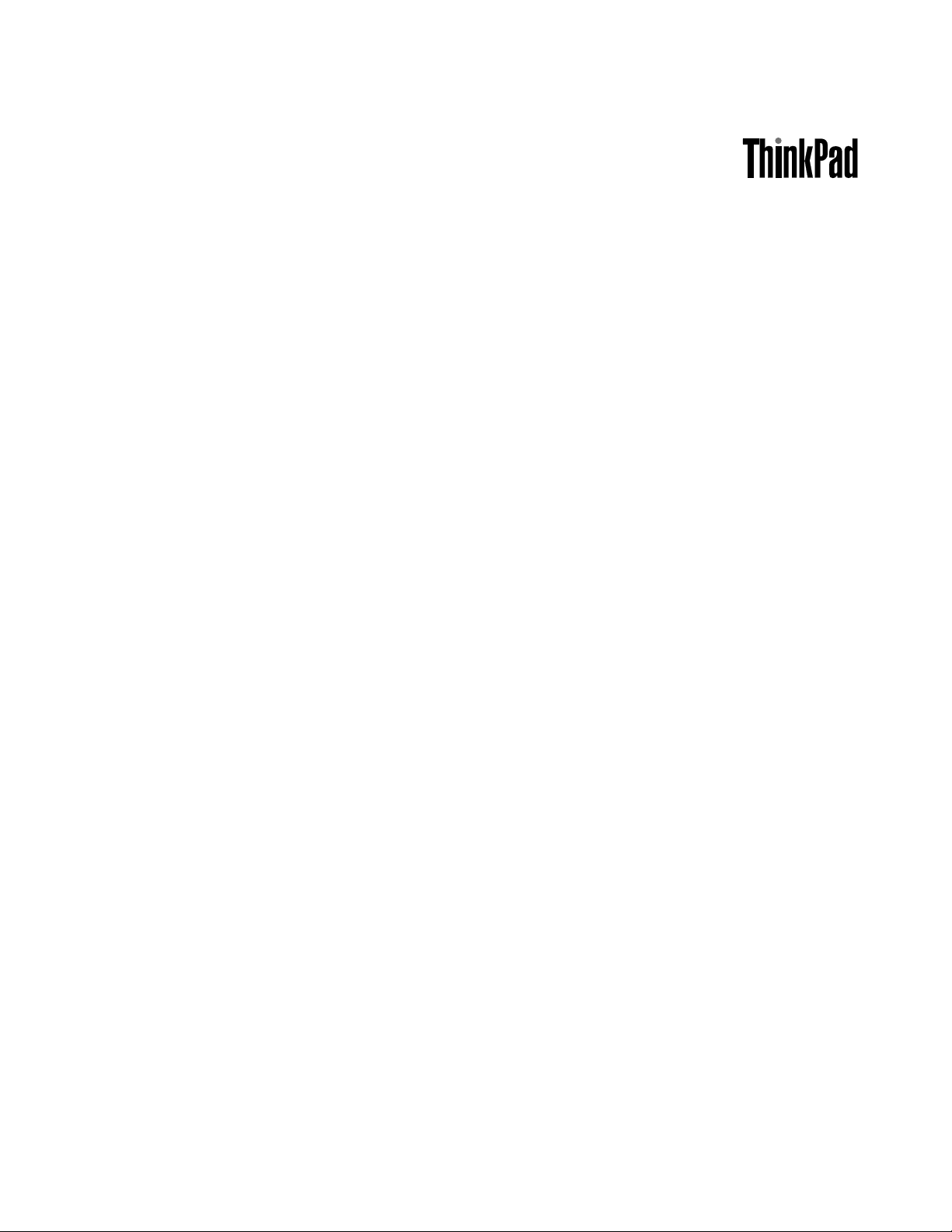
Podręcznikużytkownika
ThinkPadEdgeE420iE520
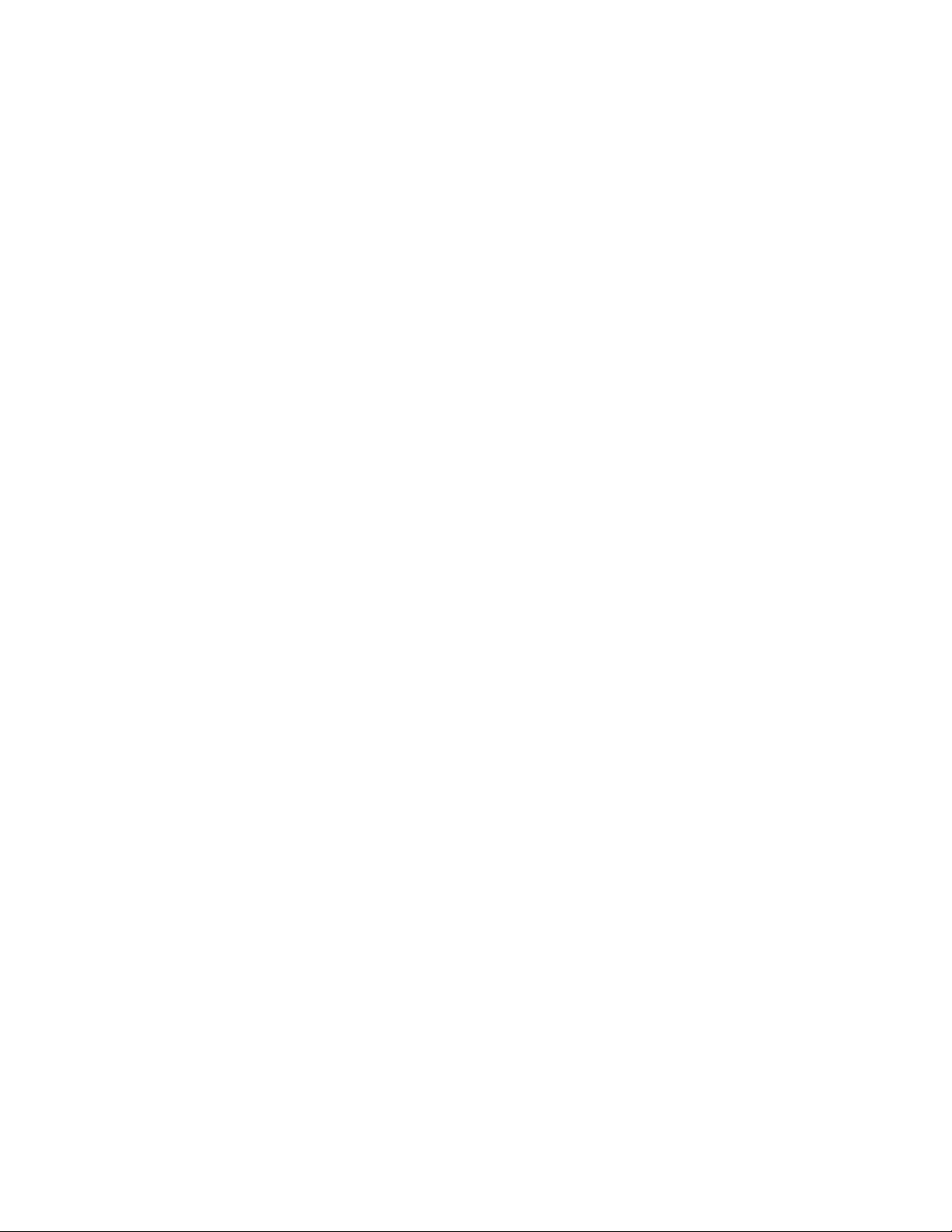
Uwagi:Przedwykorzystanieminformacjizawartychwniniejszymdokumencielubprzedużyciemproduktu,
któregodotyczą,należyprzeczytać:
•Podręczniknatematbezpieczeństwaigwarancji
•RegulatoryNotice
•„Ważneinformacjedotyczącebezpieczeństwa“nastronievi
•DodatekC„Uwagi“nastronie185
PodręczniknatematbezpieczeństwaigwarancjiorazRegulatoryNoticezostałyumieszczonewserwisie
WWW.Abysięznimizapoznać,przejdźpodadreshttp://www.lenovo.com/support,anastępniekliknij
odsyłaczUserGuides&Manuals(Podręcznikiużytkownika).
Wydanietrzecie(październik2011)
©CopyrightLenovo2011.
KLAUZULAOGRANICZONYCHPRAW:Jeżeliprodukty,dane,oprogramowaniekomputerowelubusługidostarczane
sązgodniezumowąGeneralServicesAdministration(GSA),ichużytkowanie,reprodukcjalubujawnianiepodlega
ograniczeniomokreślonymwumowienrGS-35F-05925.
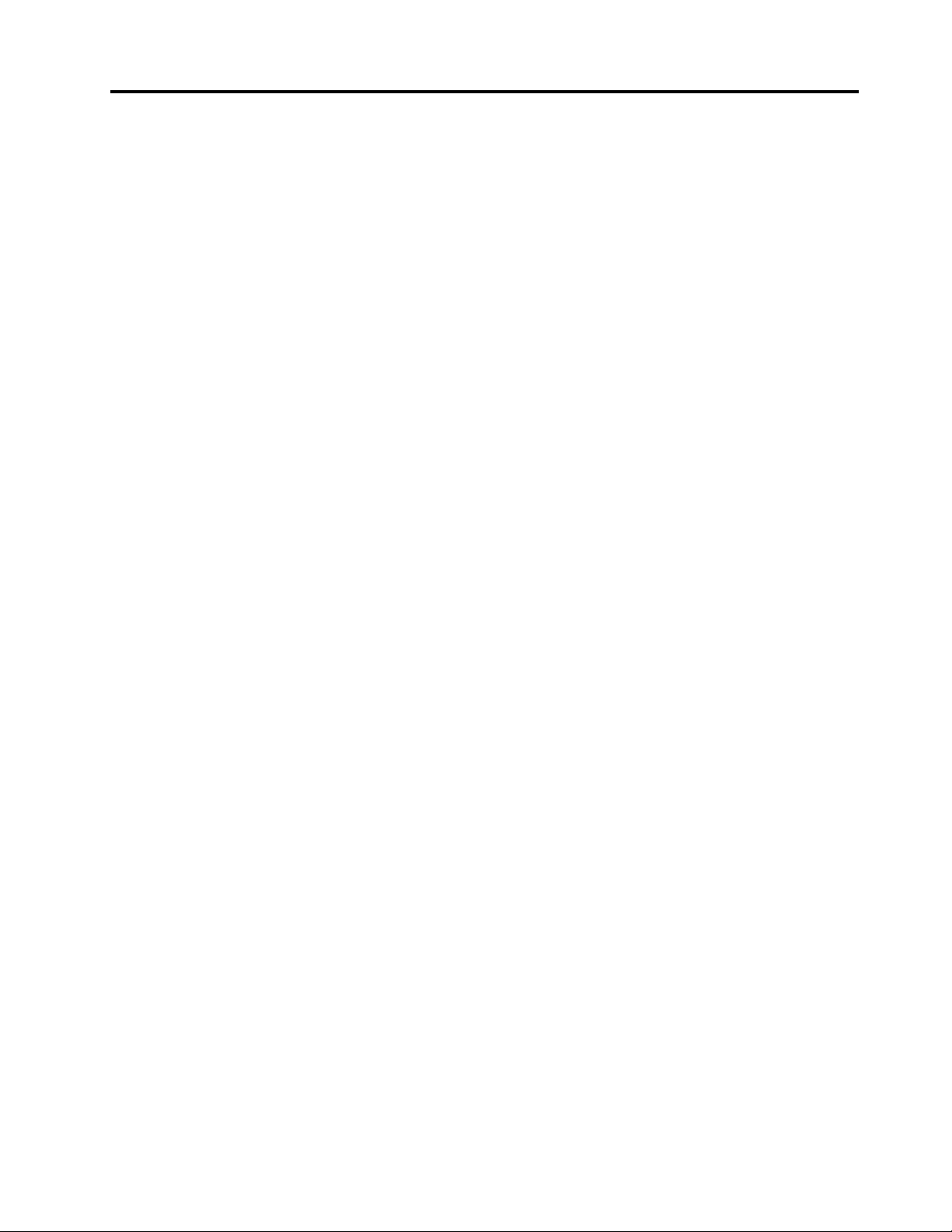
Spistreści
Przeczytajzanimzaczniesz.......v
Ważneinformacjedotyczącebezpieczeństwa...vi
Zdarzeniawymagającenatychmiastowej
reakcji................vii
Wytycznedotyczącebezpieczeństwa....vii
Rozdział1.Przegląd..........1
Rozmieszczenieelementówsterujących,złączyi
wskaźników.................1
Widokzprzodu.............2
Widokzprawejstrony...........6
Widokzlewejstrony...........7
Widokodspodu.............9
Widokztyłu..............10
Wskaźnikistanu............11
Znajdowanieważnychinformacjioprodukcie..13
Etykietatypuimodelukomputera.....14
EtykietaznumeramiFCCIDiICCertication.14
EtykietaCertykatuAutentyczności.....15
Elementy.................16
OpcjemodeluThinkPadEdgeE420....16
OpcjemodeluThinkPadEdgeE520....17
Specykacje...............18
SpecykacjemodeluThinkPadEdgeE420..18
SpecykacjemodeluThinkPadEdgeE520..18
Środowiskooperacyjne...........19
TechnologieioprogramowanieThinkVantage...20
Uzyskiwaniedostępudoaplikacjiwsystemie
Windows7..............20
AccessConnections..........22
ActiveProtectionSystem.........22
FingerprintSoftware...........22
LenovoSolutionsCenter.........23
LenovoThinkVantageT ools........23
LenovoThinkVantageT oolbox.......23
MessageCenterPlus..........23
PasswordManager...........24
PowerManager............24
ProductRecovery...........24
RescueandRecovery..........24
SystemUpdate............24
ThinkVantageGPS...........25
Rozdział2.Używaniekomputera..27
Rejestrowaniekomputera..........27
Częstozadawanepytania(FAQ)........27
Klawiszeiprzyciskispecjalne.........29
KlawiszespecjalnemodeluThinkPadEdge
E420.................29
KlawiszespecjalnemodeluThinkPadEdge
E520.................31
KorzystaniezurządzeniawskazującegoUltraNav.34
Korzystaniezurządzeniawskazującego
TrackPoint...............34
Korzystaniezurządzeniatouchpad.....36
DziałanieurządzeniaUltraNavimyszy
zewnętrznej..............37
DodawanieikonyUltraNavdopaskazadań.37
Zarządzaniezasilaniem...........38
Sprawdzaniestanuakumulatora......38
Korzystaniezzasilacza.........38
Ładowanieakumulatora.........39
Maksymalizowanieżywotnościakumulatora.39
Zarządzanieenergiąakumulatora.....40
Trybyoszczędzaniaenergii........40
Obsługaakumulatora..........41
Łączeniesięzsiecią............43
PołączeniaEthernet...........43
Połączeniabezprzewodowe........43
Korzystaniezprojektoralubmonitora
zewnętrznego...............51
Zmianaustawieńekranu.........51
Podłączanieprojektoralubmonitora
zewnętrznego.............52
Korzystaniezdwóchekranów.......54
Korzystaniezfunkcjiaudio..........55
Korzystaniezezintegrowanejkamery......56
Korzystanieznapęduoptycznego.......56
KorzystaniezkartypamięciFlash.......56
WkładaniekartyFlashMedia.......57
WyjmowaniekartyFlashMedia......57
Rozdział3.TyiTwójkomputer...59
Ułatwieniadostępuiwygodapracy......59
Informacjedotycząceergonomii......59
Dostosowywaniekomputeradowłasnych
potrzeb................60
Informacjeoułatwieniachdostępu.....61
Podróżowaniezkomputerem.........61
Poradydotyczącepodróży........62
Akcesoriaprzydatnewpodróży......62
Rozdział4.Bezpieczeństwo.....63
Podłączanieblokadymechanicznej......63
Używaniehaseł..............63
©CopyrightLenovo2011
i
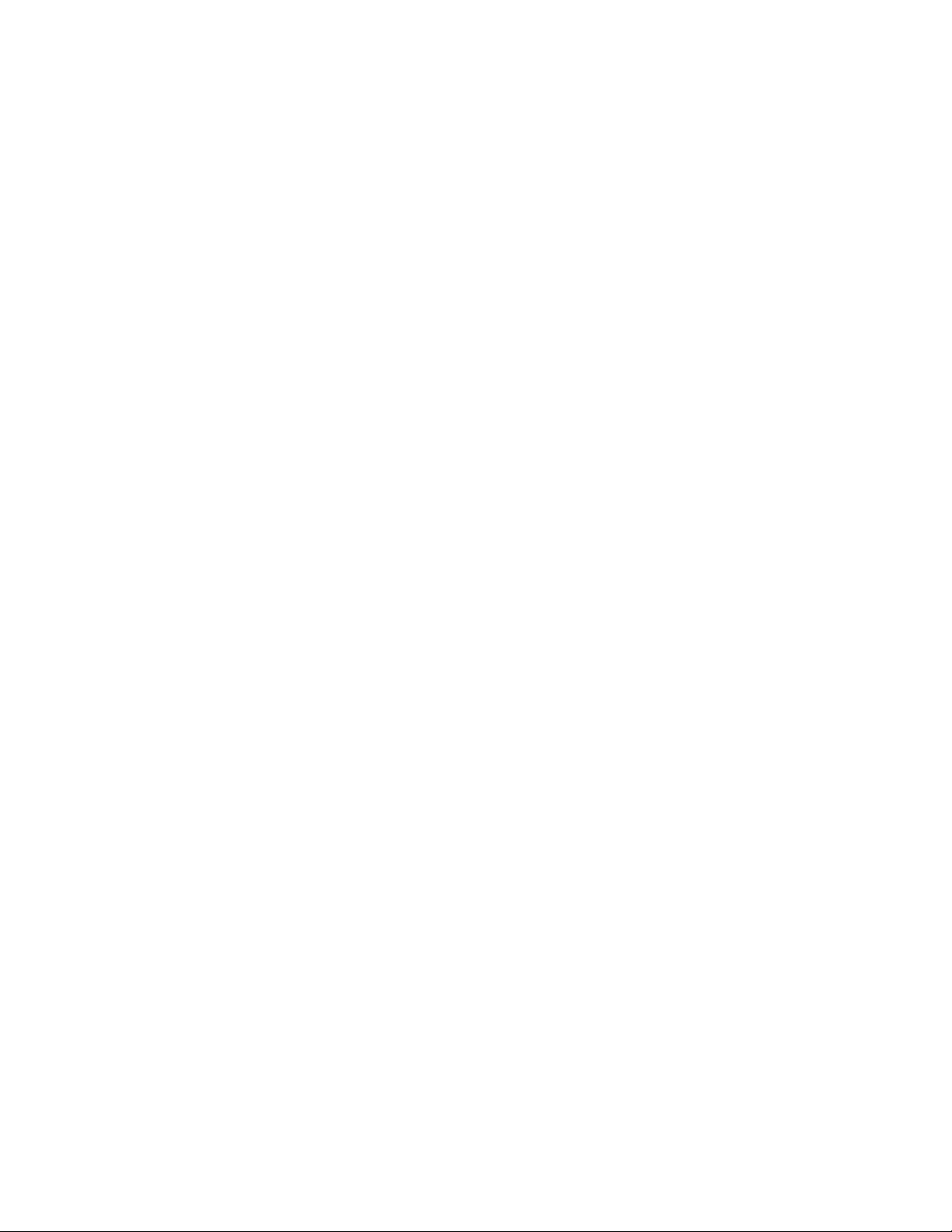
Hasłaatrybuśpienia(wstrzymania).....64
Wpisywaniehaseł............64
Hasłowłączeniazasilania.........64
Hasładyskutwardego..........65
Hasłoadministratora..........67
Zabezpieczeniadyskutwardego........69
Korzystaniezczytnikaliniipapilarnych.....70
Uwagadotyczącausuwaniadanychzdysku
twardego................72
Korzystaniezrewalli............72
Ochronadanychprzedwirusami.......72
Rozdział5.Odtwarzanie—
przegląd................75
Tworzenienośnikówdoodtwarzaniaikorzystanie
znich..................75
Tworzenienośnikówdoodtwarzania....76
Używanienośnikówdoodtwarzania....76
Tworzenieiodtwarzaniekopiizapasowych...77
Tworzeniekopiizapasowej........77
Odtwarzaniezkopiizapasowej......78
UżywanieobszaruroboczegoRescueand
Recovery.................78
Tworzenieiużywanienośnikaratunkowego...79
Tworzenienośnikaratunkowego......79
Używanienośnikaratunkowego......80
Ponowneinstalowaniezainstalowanychfabrycznie
aplikacjiisterownikówurządzeń........81
Rozwiązywanieproblemówzwiązanychz
odtwarzaniemoprogramowania........82
Rozdział6.Wymianaurządzeń...83
Zapobieganiewyładowaniomelektrostatycznym.83
Wymianabaterii..............83
Wymianadyskutwardego..........85
Wymiananapęduoptycznego.........88
ThinkPadEdgeE420..........88
ThinkPadEdgeE520..........91
InstalowanieiwymianakartyPCIExpressMinido
łącznościbezprzewodowejWAN.......92
InstalowanieiwymianakartyPCIExpressMinidla
połączeniabezprzewodowegoLAN/WiMAX...96
Wymianapamięci.............99
Wymianaklawiatury............102
ThinkPadEdgeE420..........102
ThinkPadEdgeE520..........106
WymianakartySIM.............110
Rozdział7.Ulepszanie
komputera..............113
ZnajdowanieopcjiThinkPad.........113
Rozdział8.Konguracja
zaawansowana...........115
Instalowanienowegosystemuoperacyjnego...115
Zanimzaczniesz............115
InstalowaniesystemuWindows7.....116
InstalowaniesystemuWindowsXP.....117
Instalowaniesterownikówurządzeń......119
Instalowaniesterownikaczytnikanośników
cyfrowych„4w1“...........119
InstalowanieplikumonitoraThinkPaddla
systemuWindows2000/XP/Vista/7.....119
InstalowanienarzędziaIntelChipsetSupport
dlasystemuWindows2000/XP/Vista/7...121
Instalowaniesterownikówurządzeńi
oprogramowania............121
ThinkPadSetup..............121
MenuCong..............122
MenuDate/Time............123
MenuSecurity.............123
MenuStartup.............124
MenuRestart.............125
PozycjemenuprogramuThinkPadSetup..125
AktualizowaniesystemuUEFIBIOS....133
Rozdział9.Zapobieganie
problemom.............135
Ogólneporadydotyczącezapobiegania
problemom................135
Sprawdzanie,czysterownikiurządzeńsą
aktualne.................136
Pobieranienajnowszychsterownikówz
serwisuWWW.............136
Pobieranienajnowszychsterownikówza
pomocąprogramuSystemUpdate.....136
Konserwacjakomputera...........137
Czyszczenieobudowykomputera.....139
Rozdział10.Rozwiązywanie
problemówzkomputerem.....141
Diagnozowanieproblemów..........141
Rozwiązywanieproblemów..........142
Komputerprzestajereagować.......142
Płynrozlanynaklawiaturę........143
Komunikatyobłędach..........143
Błędybezkomunikatów.........147
Błędysygnalizowanesygnałem
dźwiękowym.............148
Problemyzpamięcią..........148
Sieć.................149
Klawiaturaiinneurządzeniawskazujące...154
Urządzeniawyświetlająceimultimedialne..155
Problemyzczytnikiemliniipapilarnych...162
Akumulatorizasilanie..........163
iiPodręcznikużytkownika
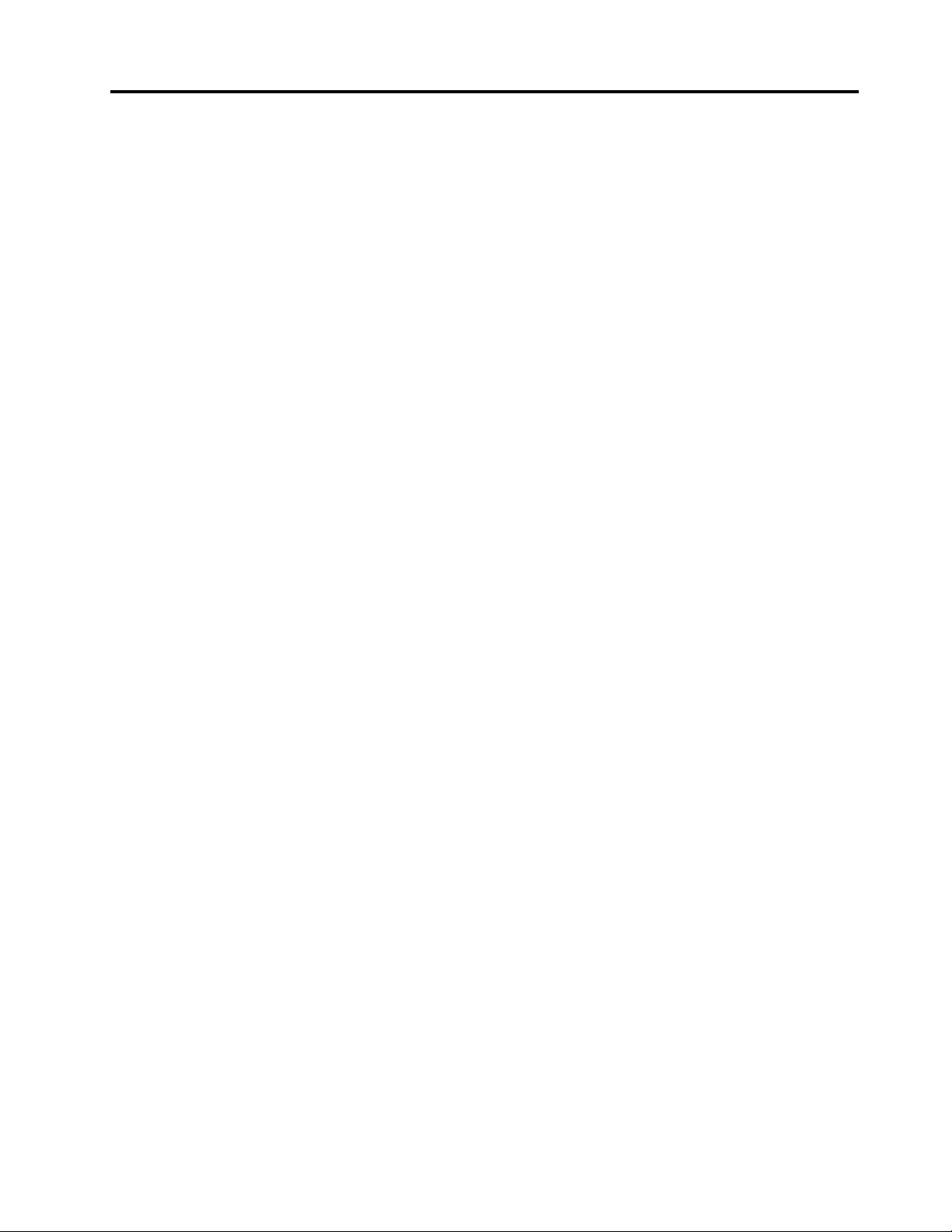
Napędyiinneurządzeniapamięcimasowej..166
Problemyzoprogramowaniem......168
Portyizłącza.............168
Rozdział11.Wsparcietechniczne.171
ZanimskontaktujeszsięzrmąLenovo.....171
Rejestrowaniekomputera........171
Pobieranieaktualizacjisystemu......171
Przygotowywanieinformacji.......171
Pomociobsługaserwisowa.........172
Korzystaniezprogramówdiagnostycznych..172
SerwisWWWwsparciaLenovo......172
KontakttelefonicznyzrmąLenovo....173
Dodatkoweusługipłatne...........174
DodatekA.Uwagaoprzepisach..175
Informacjeokomunikacjibezprzewodowej...175
Lokalizacjeantensiecibezprzewodowej
UltraConnect.............176
Znajdowanieuwagoprzepisachdotyczących
łącznościbezprzewodowej........177
Uwagaoklasykacjieksportowej.......178
Uwagidotycząceemisjipromieniowania
elektromagnetycznego...........178
Oświadczeniedotyczącewymogów
FederalnegoUrzęduŁącznościUSA(Federal
CommunicationsCommission—FCC)...178
OświadczenieozgodnościznormąKlasa
BMinisterstwaPrzemysłuKanady(Industry
Canada)...............179
UniaEuropejska—zgodnośćz
dyrektywąwdziedziniekompatybilności
elektromagnetycznej..........179
Oświadczenieozgodnościzniemieckąnormą
KlasaB................179
Oświadczenieozgodnościzkoreańskąnormą
KlasaB................180
Oświadczenieozgodnościzjapońskąnormą
VCCIKlasaB.............180
Japońskieoświadczeniezgodnościproduktów
podłączanychdogniazdeksiecielektrycznej,
wktórychpłynieprądonatężeniunie
przekraczającym20Anafazę.......180
Informacjenatematserwisowaniaproduktów
markiLenovonaTajwanie........180
Dodatkoweinformacjeoprzepisach......180
DodatekB.Oświadczenia
dotycząceurządzeńelektrycznych
ielektronicznychprzeznaczonych
dozniszczeniaorazprzetwarzania
wtórnego..............181
OświadczeniaWEEEUE...........181
Oświadczenianatematprzetwarzaniawtórnego
dotycząceJaponii.............181
Informacjeoprzetwarzaniuwtórnymdotyczące
Brazylii..................182
Informacjeoprzetwarzaniuwtórnymbateriii
akumulatorówdotycząceTajwanu.......183
Informacjeoprzetwarzaniuwtórnymbateriii
akumulatorówdotycząceStanówZjednoczonychi
Kanady.................183
Informacjeoprzetwarzaniuwtórnymbateriii
akumulatorówdotycząceUniiEuropejskiej....183
DodatekC.Uwagi.........185
Znakitowarowe..............186
©CopyrightLenovo2011
iii
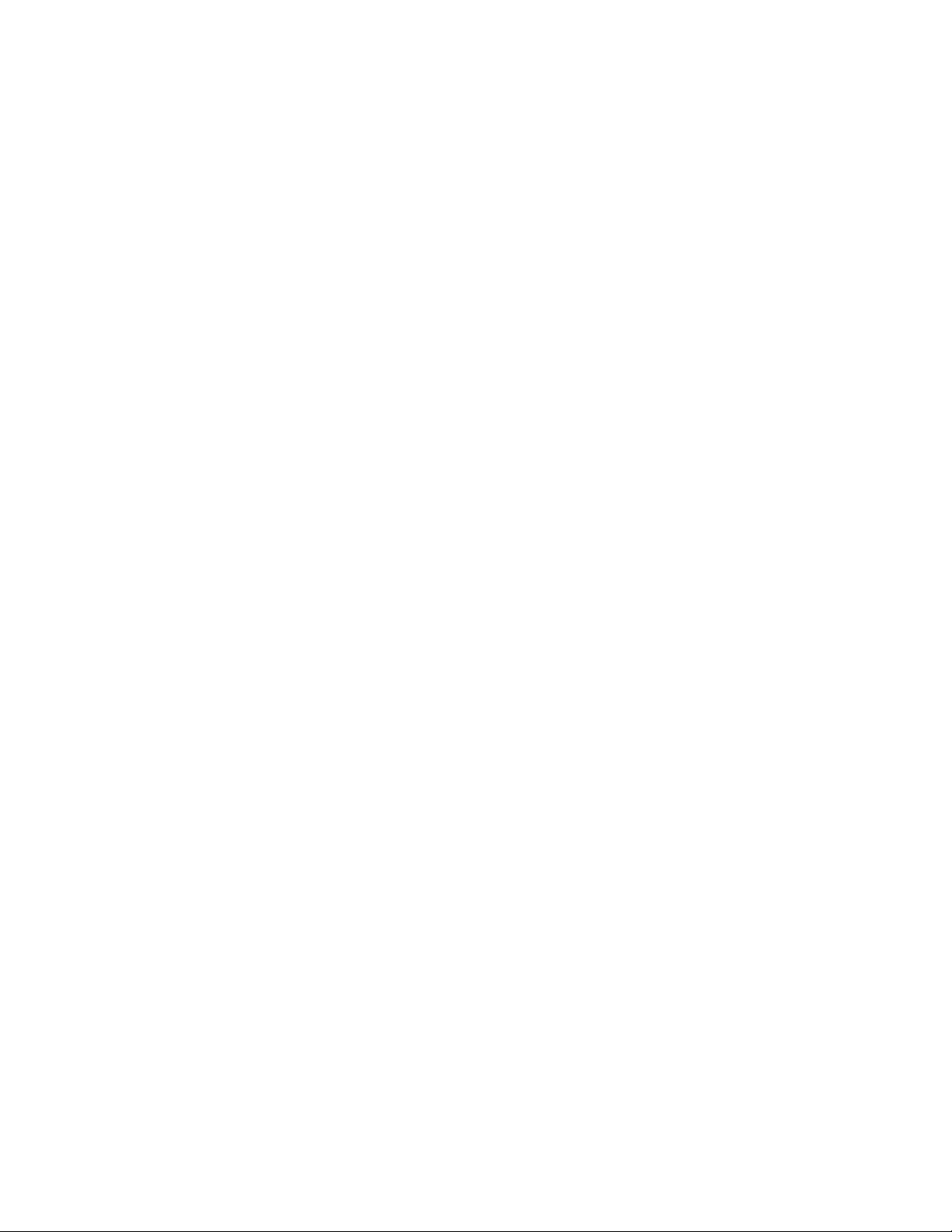
ivPodręcznikużytkownika
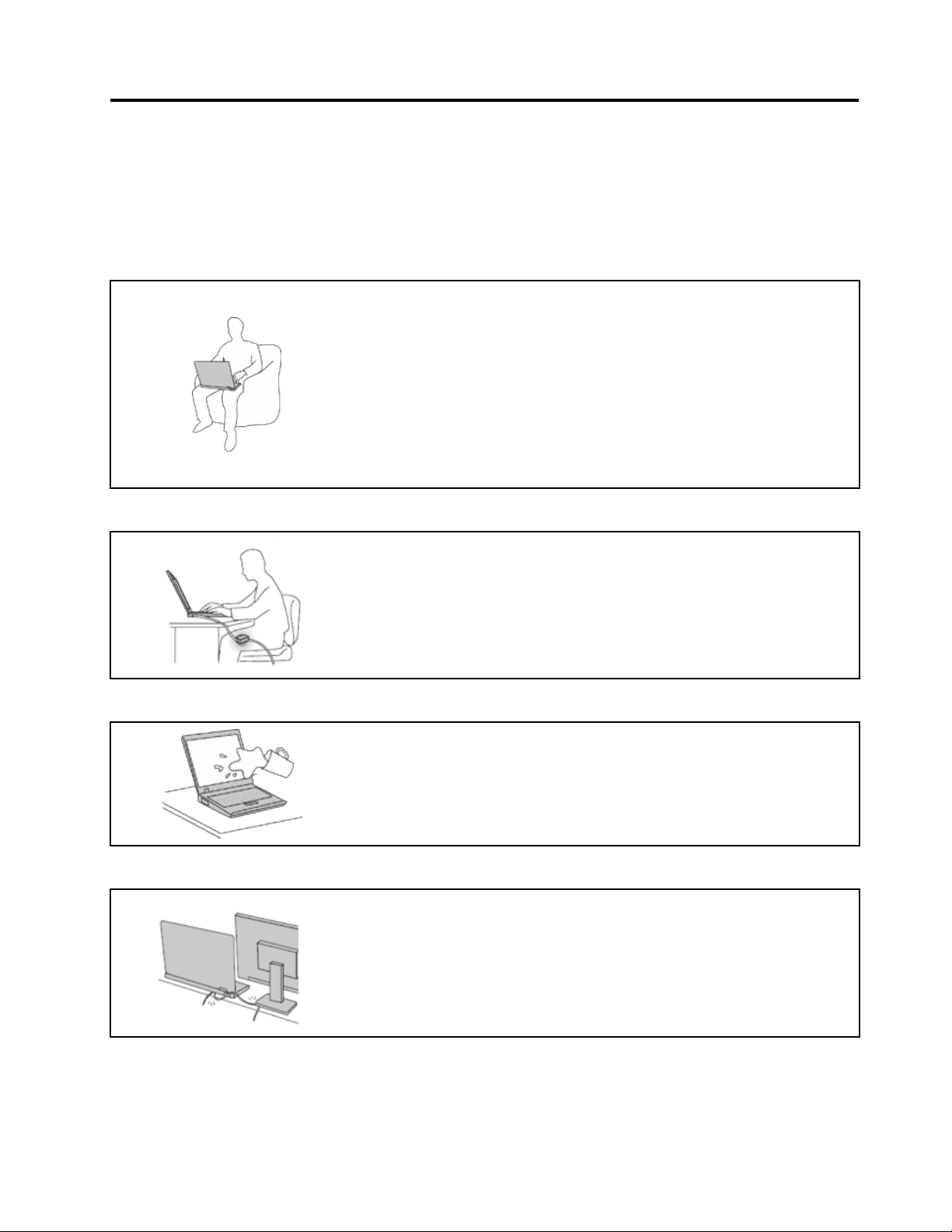
Przeczytajzanimzaczniesz
Przestrzeganieważnychwskazówekzawartychwniniejszymdokumencie,pozwolizmaksymalizować
korzyściiwygodękorzystaniazkomputera.Ichnieprzestrzeganiemożeprowadzićdoniewygody,kontuzji
lubawariikomputera.
Należychronićsięprzedenergiącieplnąwytwarzanąprzezkomputer.
Podczaspracykomputeralubładowaniaakumulatora,jegopodstawa,
podpórkapodnadgarstkiorazinneczęścimogąsięnagrzewać.Ich
temperaturazależyodpoziomuaktywnościsystemuorazpoziomu
naładowaniaakumulatora.
Długiczaskontaktuzciałemludzkim,nawetprzezubranie,może
spowodowaćpodrażnienie,anawetoparzenieskóry.
•Należyunikaćdługotrwałegokontakturąk,kolanorazinnychczęściciałaz
rozgrzanymiczęściamikomputera.
•Należycojakiśczasrobićprzerwywużywaniuklawiatury,unoszącdłonie
znadpodpórkipodnadgarstki.
Należychronićsięprzedenergiącieplnąwytwarzanąprzezzasilacz.
Zasilaczpodłączonydogniazdaelektrycznegoikomputerawytwarzaciepło.
Dłuższykontaktzciałem,nawetprzezubranie,możespowodowaćoparzenie
skóry.
•Abyuniknąćrozlaniapłynuiniebezpieczeństwaporażeniaprądem
elektrycznym,należyunikaćtrzymaniapłynówwpobliżukomputera.
•Nienależygoużywaćdoogrzewaniaciała.
Należychronićkomputerprzedwilgocią.
Należychronićkableprzeduszkodzeniem.
•Abyuniknąćrozlaniapłynuiniebezpieczeństwaporażeniaprądem
elektrycznym,należyunikaćtrzymaniapłynówwpobliżukomputera.
Działanienakabledużąsiłąmożespowodowaćichuszkodzenielubzerwanie.
•Ilustracja:liniekomunikacyjneorazkablezasilacza,myszy,klawiatury,
drukarkiczyjakiegokolwiekinnegourządzeniaelektronicznegonależyułożyć
tak,abyichnieprzydepnąć,niepotknąćsięonie,nieprzycisnąćich
komputeremaniinnymprzedmiotemorazniepodziałaćnaniewżadeninny
sposóbmogącyzakłócićpracękomputera.
©CopyrightLenovo2011
v
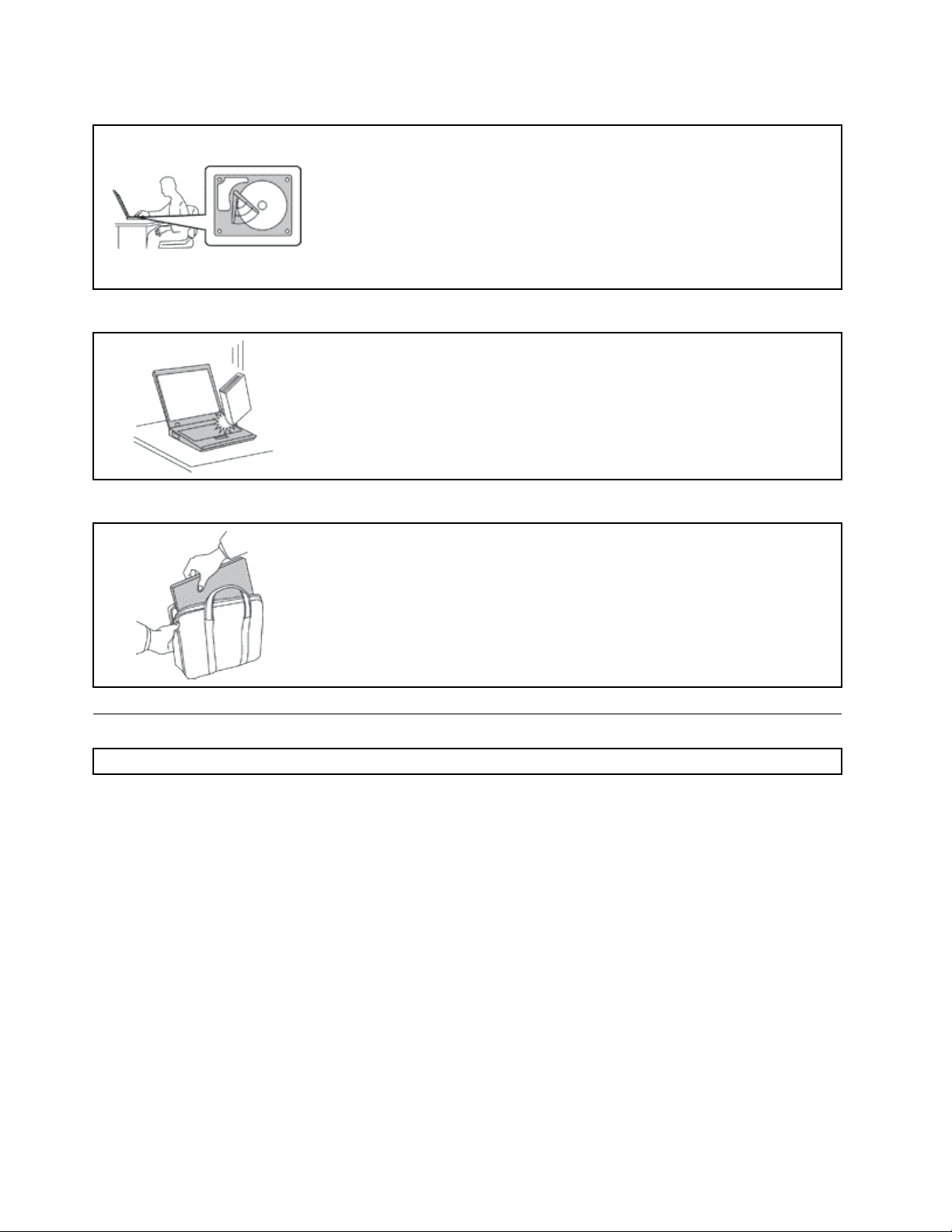
Należychronićkomputeridanepodczasprzenoszenia.
Przedprzeniesieniemkomputerawyposażonegowdysktwardynależywykonać
jednązponiższychczynnościorazupewnićsię,żewyłącznikzasilaniajest
wyłączonylubmiga:
•Wyłączkomputer.
•Włącztrybuśpienia(wstrzymania).
•Włącztrybhibernacji.
Zapobiegnieszuszkodzeniukomputeraiutraciedanych.
Zkomputeremnależyobchodzićsiędelikatnie.
•Nakomputerze,ekranieoraznaurządzeniachzewnętrznychniewolnokłaść
żadnychciężkichprzedmiotów;takichprzedmiotówniewolnoteżrzucaćna
komputer,przesuwaćichponimaniprzyciskaćichdokomputera.
Komputernależyprzenosićostrożnie.
•Wskazanejestprzenoszeniekomputerawdobrejgatunkowotorbiezwkładkami
ochronnymi,zapewniającejbezpieczeństwokomputerapodczastransportu.
•Komputeraniewolnowkładaćdociasnoupakowanejwalizkilubtorby.
•Przedwłożeniemkomputeradotorbyupewnijsię,żejestwyłączony,wtrybie
uśpienia(wstrzymania)lubwtrybiehibernacji.Niewkładajkomputeradotorby,
jeślijestwłączony.
Ważneinformacjedotyczącebezpieczeństwa
Informacja:Należyuważnieprzeczytaćinformacjedotyczącebezpieczeństwa.
Niniejszeinformacjepomagająbezpieczniekorzystaćzkomputeraosobistegonotebook.Należyzachować
wszelkieinformacjedołączonedokomputeraistosowaćsiędonich.Informacjezamieszczonewniniejszym
dokumencieniewpływająaninawarunkizawartewumowienabycia,aninaWarunkiOgraniczonejGwarancji
Lenovo.Więcejinformacjinatentematzawierarozdział3:„Informacjegwarancyjne“wPodręcznikuna
tematbezpieczeństwaigwarancji.NajnowszewydaniePodręcznikanatematbezpieczeństwaigwarancji
zostałoumieszczonewserwisieWWW.
Bezpieczeństwoklientajestbardzoważne.Naszeproduktysąprojektowanetak,abybyłyskutecznei
bezpiecznewużytkowaniu.Jednakkomputeryosobistesąurządzeniamielektronicznymi.Kablezasilające,
zasilaczeiinneelementymogąstanowićpotencjalnezagrożeniebezpieczeństwaiprzyniewłaściwym
użytkowaniumogąspowodowaćobrażenialubszkodymaterialne.Abyzmniejszyćtozagrożenie,należy
postępowaćzgodniezinstrukcjamidołączonymidoproduktu,przestrzegaćostrzeżeńznajdującychsięna
produkcieiwinstrukcjachobsługiorazprzejrzećdokładnieinformacjezawartewniniejszymdokumencie.
Uważnestosowaniesiędoinformacjizawartychwniniejszymdokumencieidostarczonychwrazzproduktem
pomożeochronićsięprzedniebezpieczeństwemiutworzyćbezpieczneśrodowiskopracyzkomputerem.
Informacja:Informacjetezawierająodniesieniadozasilaczyibaterii.Opróczkomputerównotebook,
niektóredostarczaneprodukty,takiejakgłośnikiimonitory,sąwyposażonewzewnętrznyzasilacz.Donich
viPodręcznikużytkownika
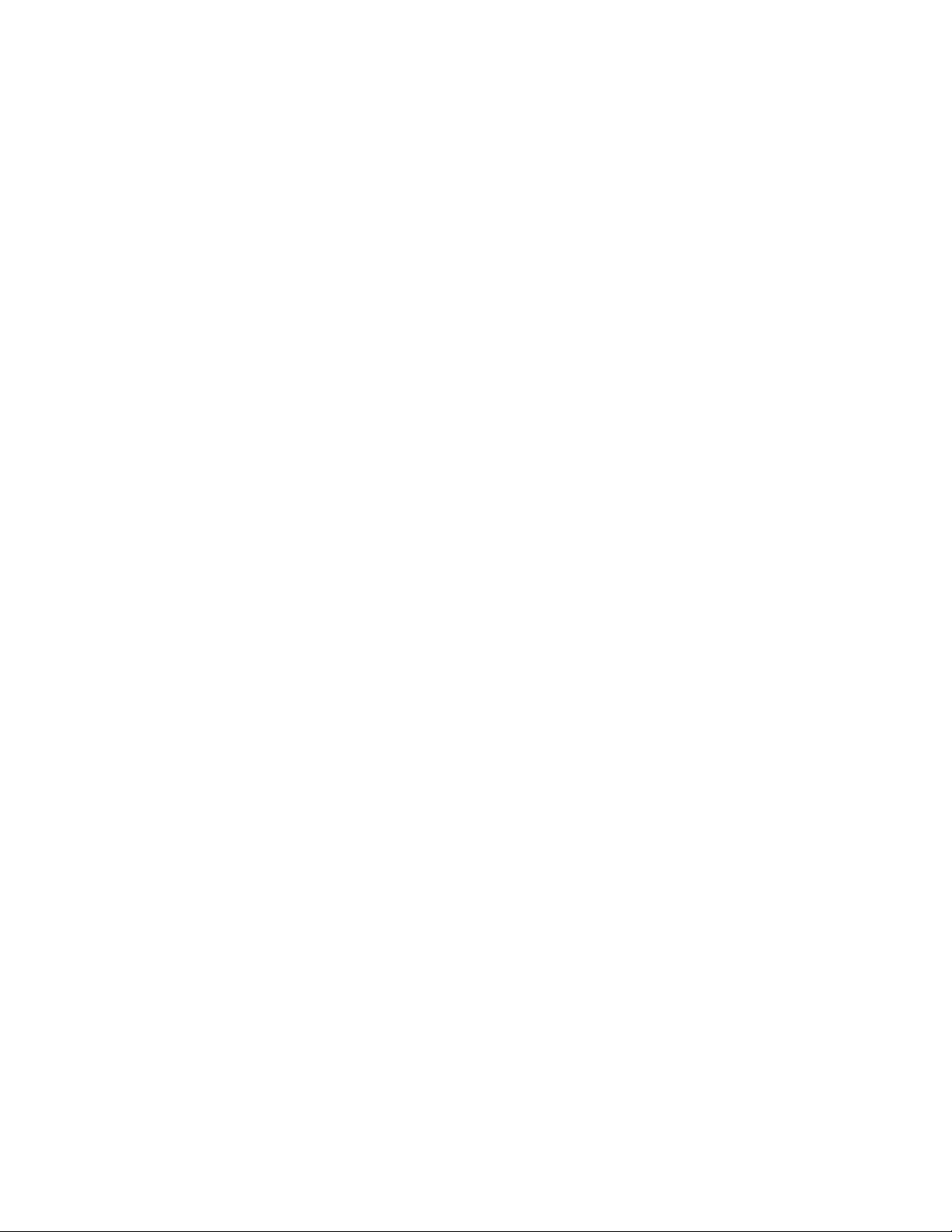
właśnieodnosząsięinformacjeztegorozdziału.Ponadtoproduktykomputerowezawierająwewnętrzną
baterięwielkościmonetyzapewniającazasilaniezegarowisystemowemuwczasie,gdykomputerjest
wyłączony,dlategouwagizwiązanezbateriąidotyczącebezpieczeństwaodnosząsiędowszystkich
produktówkomputerowych.
Zdarzeniawymagającenatychmiastowejreakcji
Produktymogąulecuszkodzeniuwskutekniewłaściwegoużytkowanialubzaniedbania.Niektóre
uszkodzeniasąpoważneiwymagają,abyzaprzestaćużywaniaproduktudoczasujegoprzeglądu
oraz,jeśliniezbędnaokażesięnaprawa,doczasujejwykonaniaprzezautoryzowanyserwis.
Podobniejaknakażdeurządzenieelektroniczne,naproduktnależyzwracaćszczególnąuwagę,gdy
jestonwłączony.Wbardzorzadkichprzypadkachmożnapoczućjakiśzapach,zauważyćsmugę
dymulubiskrzeniewydobywającesięzproduktu.Czasemrównieżmożnausłyszećodgłosytrzasków,
pękanialubsyczenia.Możetooznaczać,żewewnętrznykomponentelektronicznyzepsułsięw
sposóbkontrolowanyibezpieczny.Możetojednakrównieżwskazywaćnaewentualnezagrożenie
bezpieczeństwa.Wżadnymztychprzypadkównienależypodejmowaćryzykaanipróbsamodzielnej
diagnozysytuacji.NależyskontaktowaćsięzCentrumWsparciadlaKlientów.Listatelefonówdo
punktówserwisuiwsparciaznajdujesięwserwisieWWW:
http://www.lenovo.com/support/phone
Komputerijegokomponentynależyczęstoprzeglądaćpodkątemuszkodzeń,śladówzużycialub
innychoznakzagrożenia.Wprzypadkujakichkolwiekwątpliwościdotyczącychstanuktóregokolwiek
zkomponentównienależyużywaćproduktu.Abyuzyskaćinformacjenatematsprawdzaniaproduktu
i,jeśliokażesiętokonieczne,jegonaprawy,należyskontaktowaćsięzCentrumWsparciaKlienta
lubproducentemproduktu.
Wtychrzadkichprzypadkach,gdymożnazauważyćponiższeobjawy,albojeśliwystąpiąjakiekolwiek
zastrzeżeniazwiązanezbezpieczeństwem,należyzaprzestaćużywaniaproduktu,wyłączyćgo
zzasilaniaorazodłączyćodliniitelefonicznychdoczasuskontaktowaniasięzCentrumWsparcia
Klientaiuzyskaniadalszychwskazówek.
•Kablezasilające,wtyczki,przedłużacze,zabezpieczeniaprzeciwprzepięcioweorazzasilacze,naktórych
pojawiłysiępęknięcia,którezostałyzłamanealbozniszczone.
•Oznakiprzegrzania,dym,iskrzenielubpojawieniesięognia.
•Uszkodzeniebaterii(pęknięcia,wgniecenialubzgięcia),wyciekzbateriilubgromadzeniesięnaniej
nieznanychsubstancji.
•Odgłosytrzasków,pękania,syczeniealbosilnyzapachdobywającysięzproduktu.
•Oznakirozlaniapłynulubśladypoupadkujakiegośprzedmiotunaprodukt,kabelzasilającylubzasilacz.
•Komputer,kabelzasilającylubzasilaczzostałynarażonenakontaktzwodą.
•Produktzostałupuszczonylubwjakikolwiekinnysposóbzniszczony.
•Produkt,obsługiwanyzgodniezinstrukcjąobsługi,niedziałapoprawnie.
Informacja:Jeśliobjawytedotycząinnegoproduktu(naprzykładprzedłużacza),należyzaprzestać
używaniatakiegoproduktuiskontaktowaćsięzjegoproducentemwceluuzyskaniastosownychinstrukcji
lubproduktunawymianę.
Wytycznedotyczącebezpieczeństwa
Abyzmniejszyćryzykoobrażeńlubuszkodzeniamienia,należyzawszemiećnauwadzeponiżsześrodki
ostrożności.
©CopyrightLenovo2011
vii
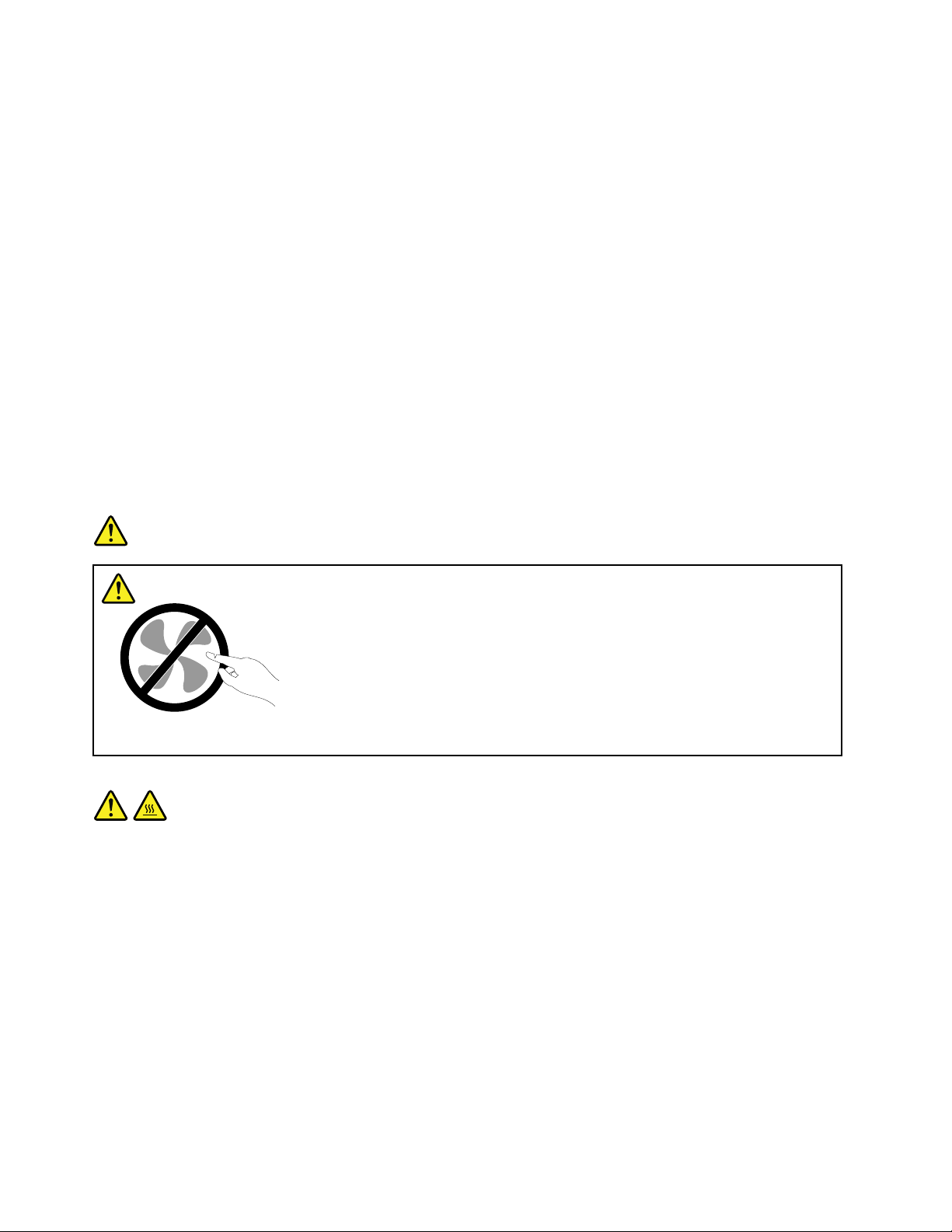
WięcejinformacjinatentematzawieraRozdział1Ważneinformacjedotyczącebezpieczeństwaw
Podręcznikunatematbezpieczeństwaigwarancji.NajnowszewydaniePodręcznikanatematbezpieczeństwa
igwarancjizostałoumieszczonewserwisieWWW.
Serwisowanieimodernizacja
Nienależypróbowaćsamodzielnienaprawiaćproduktu,chybażeCentrumWsparciaKlientaudzieli
odpowiednichinstrukcjilubmożnaznaleźćjewdokumentacji.Należykorzystaćtylkozusługdostawcy
usługupoważnionegodonaprawydanegoproduktu.
Informacja:Klientmożewewłasnymzakresiedokonywaćaktualizacjilubwymianyniektórychczęści
komputera.Modernizacjezazwyczajokreślasięmianemopcji.Częścizamienneprzeznaczonedo
instalowaniaprzezKlientówokreślanesąmianemCzęściWymienianychprzezKlienta(Customer
ReplaceableUnits-CRU).Lenovodostarczadokumentacjęzinstrukcjami,kiedyKlientmożezainstalować
opcjelubwymienićczęściCRU.Podczasinstalacjilubwymianyczęścinależyściśleprzestrzegaćwszystkich
instrukcji.Wyłączonakontrolkazasilanianiekoniecznieoznaczazerowypoziomnapięciawprodukcie.Przed
zdjęciemobudowyproduktuwyposażonegowkabelzasilającynależyzawszeupewnićsię,żezasilanie
jestwyłączone,aproduktzostałodłączonyodwszelkichźródełzasilania.Abyuzyskaćwięcejinformacji
natematczęściwymienianychprzezklienta(CRU),zobacztematWymianaurządzeńdlategoproduktu.
WszelkiepytaniaiwątpliwościnależyzgłosićCentrumWsparciaKlienta.
Chociażkomputerniezawieraruchomychczęści(zwyjątkiemkablazasilającego),bezpieczeństwo
użytkownikawymagazamieszczenianastępującychostrzeżeń.
NIEBEZPIECZEŃSTWO
Niebezpieczneruchomeczęści.Niedotykać.
ZAGROŻENIE:
PrzedwymianączęściCRUnależywyłączyćkomputer,odczekać3–5minutażostygnieidopiero
wówczaszdjąćobudowę.
viiiPodręcznikużytkownika
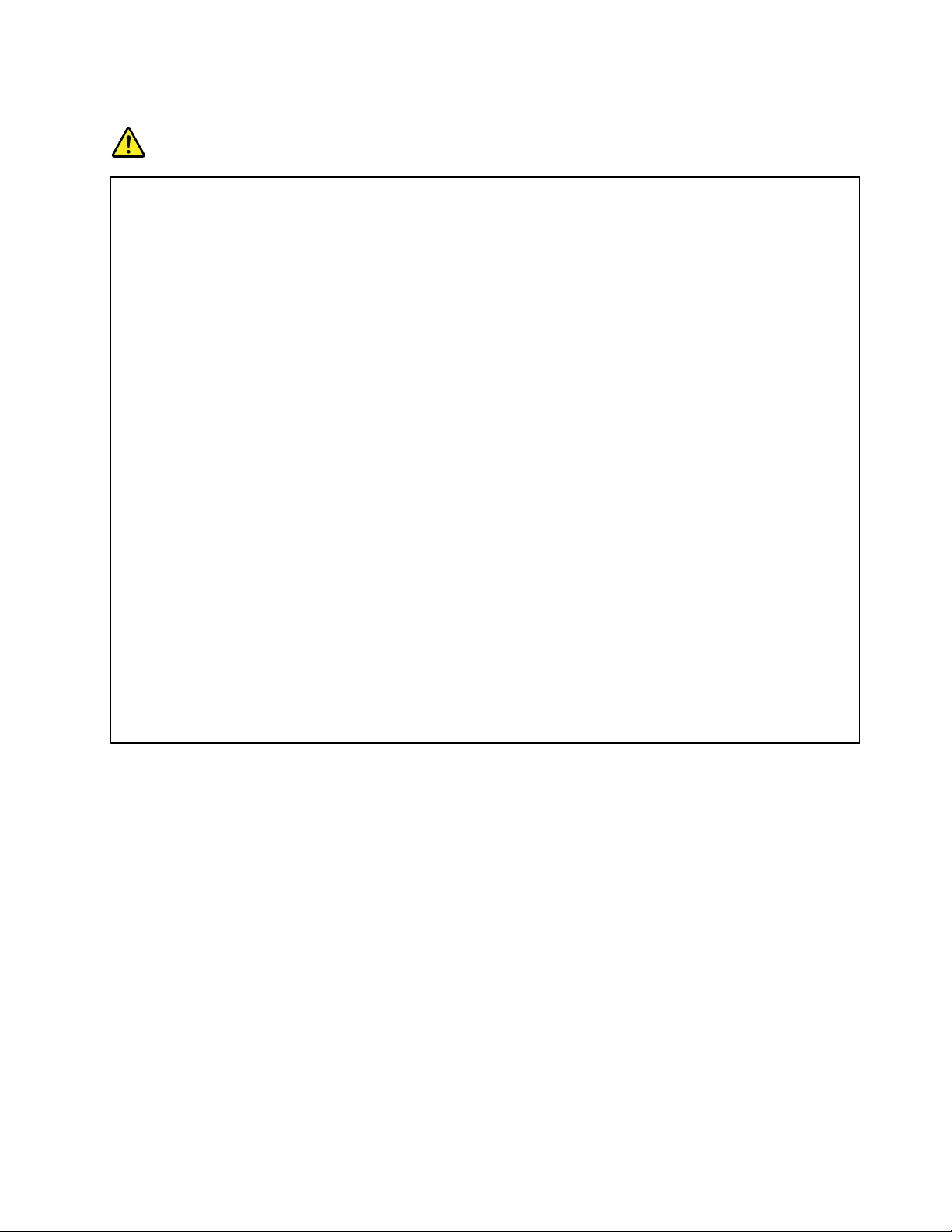
Kablezasilająceizasilacze
NIEBEZPIECZEŃSTWO
Należyużywaćtylkokablizasilającychizasilaczydostarczonychprzezproducentadanego
produktu.
Kablezasilającemusząposiadaćcertykatbezpieczeństwa.WNiemczechnależystosowaćkable
typuH05VV-F,3G,0,75mm
2
lublepsze.Winnychkrajachnależyużywaćkabliodpowiednichtypów.
Nienależynigdyowijaćkablazasilającegodookołazasilaczaaniwokółinnychobiektów.Owinięcie
takiemożeprzyczynićsiędopowstanianaprężeńwkablu,acozatymidziespowodowaćjego
pęknięcie,zgięcielubpostrzępienie.Możetospowodowaćzagrożeniebezpieczeństwa.
Należyzawszeułożyćkabelzasilającytak,abyniebyłonnarażonynadeptanie,potykaniesięo
niegolubprzygniecenieprzezjakieśobiekty.
Należychronićkabelzasilającyizasilaczeprzedkontaktemzpłynami.Naprzykładnienależy
kłaśćichprzyzlewach,wannach,toaletachlubnapodłogachczyszczonychpłynnymiśrodkami
czyszczącymi.Płynymogąspowodowaćzwarcie,szczególniejeślikabelzasilającylubzasilacz
zostałzgniecionywskutekniewłaściwegoużytkowania.Ponadtopłynymogąpowodować
stopniowąkorozjękońcówekkablazasilającegoi/lubwyprowadzeniazłączazasilacza,comoże
ostateczniespowodowaćprzegrzanietychelementów.
Zawszenależypodłączaćkablezasilająceikablesygnałowewodpowiedniejkolejnościiupewnić
się,żewszystkiezłączakablizasilającychsąbezpiecznieicałkowiciewłączonedogniazda.
Niemożnaużywaćżadnegozasilaczaześladamikorozjinastykachwejściazasilanialub
wykazującegośladyprzegrzania(takiejakdeformacjaplastiku)nawejściuzasilanialubna
jakiejkolwiekinnejczęści.
Niemożnakorzystaćzżadnegokablazasilającegonaktóregodrugimkońcuznajdująsięstyki
elektrycznemająceśladykorozjilubprzegrzania,anizkablazasilającego,naktórymwidać
jakiekolwiekśladyuszkodzenia.
Przedłużaczeiurządzeniapowiązane
Należyupewnićsię,żeużywaneprzedłużacze,urządzeniaprzeciwprzepięciowe,zasilaczeawaryjneilistwy
rozdzielczezasilaniasąwstaniezrealizowaćwymaganiaproduktudotyczącezasilania.Urządzeńtych
nigdyniewolnoobciążaćpowyżejichnorm.Jeśliużywanesąlistwyrozdzielczezasilania,obciążenienie
powinnoprzekroczyćichznamionowejmocywejściowej.Wprzypadkupytańzwiązanychzobciążeniem
elektrycznym,wymaganiamidotyczącymizasilaniaiznamionowejmocywejściowej,abyuzyskaćwięcej
informacji,należyskonsultowaćsięzelektrykiem.
©CopyrightLenovo2011
ix
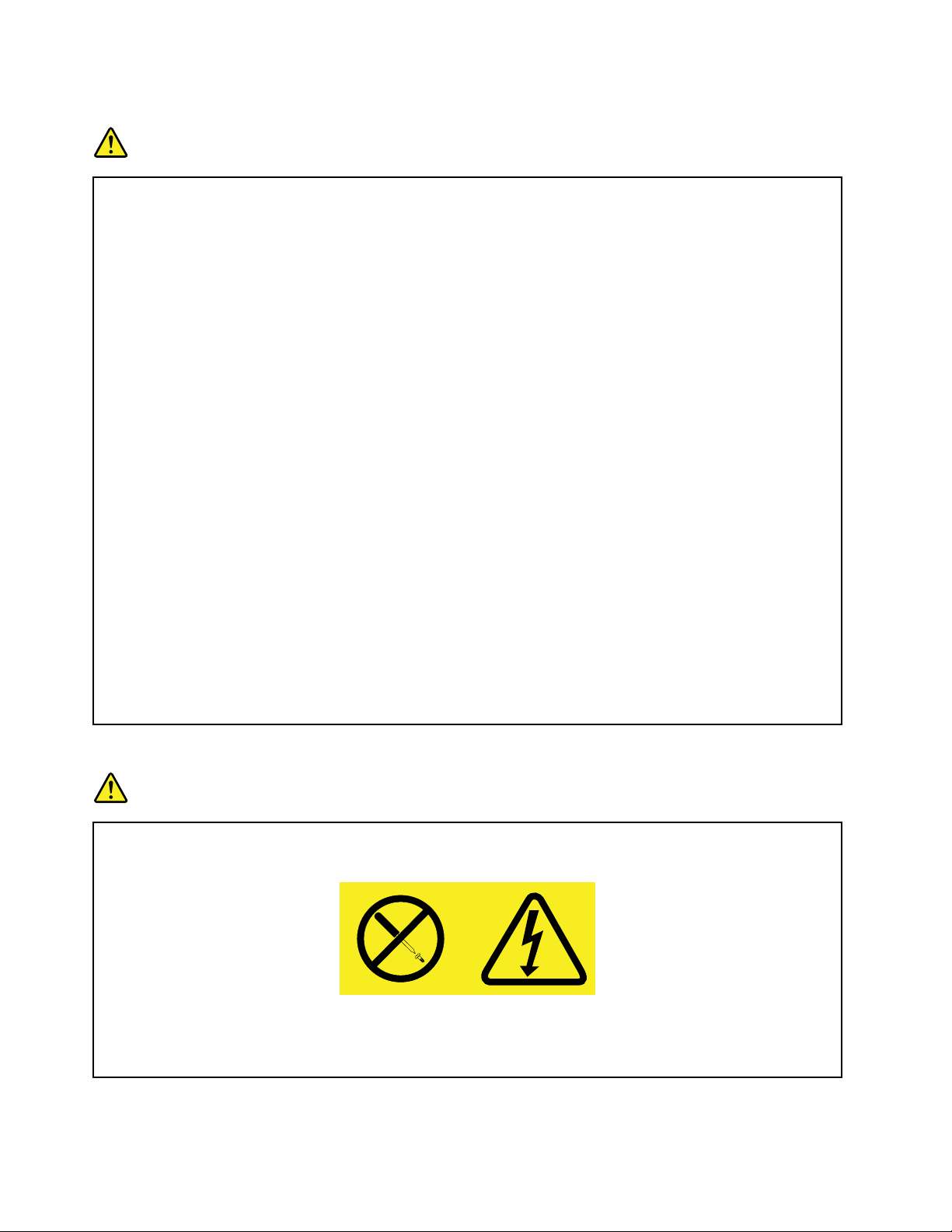
Wtyczkiigniazdazasilające
NIEBEZPIECZEŃSTWO
Jeśligniazdo,któremabyćużywanezesprzętemkomputerowymwyglądanauszkodzone
lubskorodowane,nienależyzniegokorzystaćdopókiniezostaniewymienioneprzez
wykwalikowanegoelektryka.
Nienależyzginaćanimodykowaćwtyczki.Jeśliwtyczkajestuszkodzona,należyskontaktować
sięzproducentemwcelujejwymiany.
Nienależypodłączaćkomputeradotegosamegogniazdaelektrycznego,coinnychsprzętów,
którepobierająznacznąilośćenergiielektrycznej.Wprzeciwnymwypadkuzmianynapięciamogą
uszkodzićkomputer,daneipodłączoneurządzenia.
Niektóreproduktysąwyposażonewewtyczkęztrzemastykami.Wtyczkatakapasujetylko
douziemionychgniazdzasilających.Jesttocechazwiązanazbezpieczeństwem.Nienależy
omijaćtegozabezpieczeniaiwkładaćwtyczkidonieuziemionegogniazdazasilającego.Jeślinie
możnawłożyćwtyczkidogniazdazasilającego,należyskontaktowaćsięzelektrykiemwsprawie
odpowiedniegoadapteradogniazdazasilającegolubwymienićgniazdonanowe,zapewniającetę
cechę.Nigdynienależyprzeciążaćgniazdazasilającego.Łączneobciążeniesystemuniepowinno
przekraczać80procentparametrówznamionowychdanejgałęziobwodu.Wprzypadkupytań
związanychzobciążeniemelektrycznymiparametramiznamionowymigałęziobwodu,abyuzyskać
więcejinformacji,należyskonsultowaćsięzelektrykiem.
Należyupewnićsię,żeużywanegniazdozasilającejestpoprawniepodłączone,łatwodostępne
ipołożoneniedalekoodwszystkichzasilanychurządzeń.Nienależymocnorozciągaćkabli
zasilających,gdyżmożetospowodowaćpowstanienaprężeńwkablu.
Należyupewnićsię,żegniazdozasilającedostarczanapięcieiprądodpowiedniedlainstalowanego
produktu.
Należyostrożniepodłączaćurządzeniedogniazdazasilającegoiodniegoodłączać.
Informacjanatematzasilacza
NIEBEZPIECZEŃSTWO
Niewolnozdejmowaćobudowyzasilaczaaniusuwaćjakiejkolwiekczęści,doktórejdołączono
etykietęoponiższejtreści.
Wkomponentachoznaczonychtąetykietąwystępujeniebezpiecznenapięcie,prądipoziomy
energetyczne.Komponentyteniezawierajączęściwymagającychobsługi.Jeśliistniejepodejrzenie
wadliwegodziałaniajednejztychczęści,tonależyskontaktowaćsięzpracownikiemserwisu.
xPodręcznikużytkownika
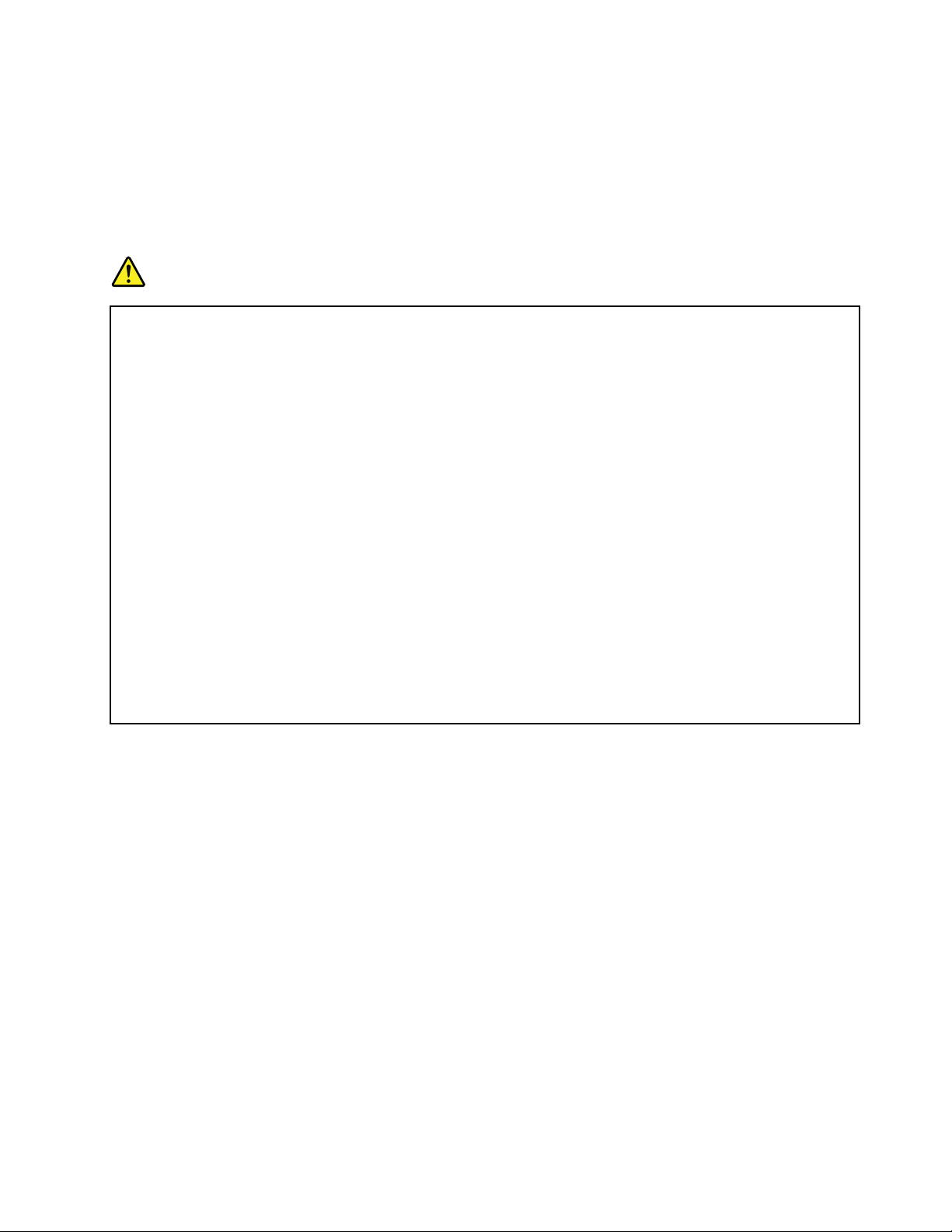
Urządzeniazewnętrzne
ZAGROŻENIE:
NienależypodłączaćaniodłączaćżadnychkabliurządzeńzewnętrznychpozakablamiUSB
(UniversalSerialBus),gdydokomputerapodłączonejestzasilanie.Wprzeciwnymwypadkumożna
uszkodzićkomputer.Abyuniknąćmożliwościuszkodzeniapodłączonychurządzeń,należyodczekać
conajmniejpięćsekundpowyłączeniukomputera,adopieropotemodłączyćurządzeniazewnętrzne.
Akumulatoryibaterie
NIEBEZPIECZEŃSTWO
WkomputerachosobistychprodukowanychprzezLenovoznajdujesiębateriawielkościmonety,
którazapewniazasilaniezegarowisystemowemu.Ponadtowielekomputerówprzenośnych,
jaknaprzykładkomputerynotebook,odłączonychodstałegoźródłazasilania,zasilanych
jestakumulatorem.AkumulatorydostarczaneprzezLenovoprzeznaczonedlategoproduktu
zostałyprzetestowanewzakresiekompatybilnościimogąbyćzastąpionejedynieprzezczęści
zatwierdzonedowymiany.
Nigdynienależypróbowaćotwieraćlubnaprawiaćbateriianiakumulatora.Niemożnazgniatać,
przebijaćanipalićbateriiiakumulatorówanizwieraćichstykówmetalowych.Niewolnozanurzać
akumulatorówwpłynach.Akumulatornależyładowaćponownieściślewedługinstrukcjizawartych
wdokumentacjiproduktu.
Nadmiernaeksploatacjaalbonieprawidłoweużyciebateriilubakumulatoramożespowodowaćich
przegrzanie,awkonsekwencji„wydobywaniesię“gazówlubpłomienizakumulatoralubbaterii.
Jeślibateriauległauszkodzeniu,pojawiłsięjakiśwyciekzbateriilubzjejprzodugromadzisię
jakaśsubstancja,należyzaprzestaćkorzystaniazniejizamówićuproducentanową.
Bateriemogązmniejszaćswojąwydajnośćjeślisąprzezdługiczasnieużywane.Pozostawienie
niektórychakumulatorów(szczególnielitowych)nieużywanychirozładowanychmożezwiększyć
ryzykozwarcia,tozaśmożespowodowaćskrócenieczasueksploatacjiakumulatoraizagrożenie
bezpieczeństwa.Akumulatorówlitowychnienależycałkowicierozładowywaćaniprzechowywać
ichwstanierozładowanym.
©CopyrightLenovo2011
xi
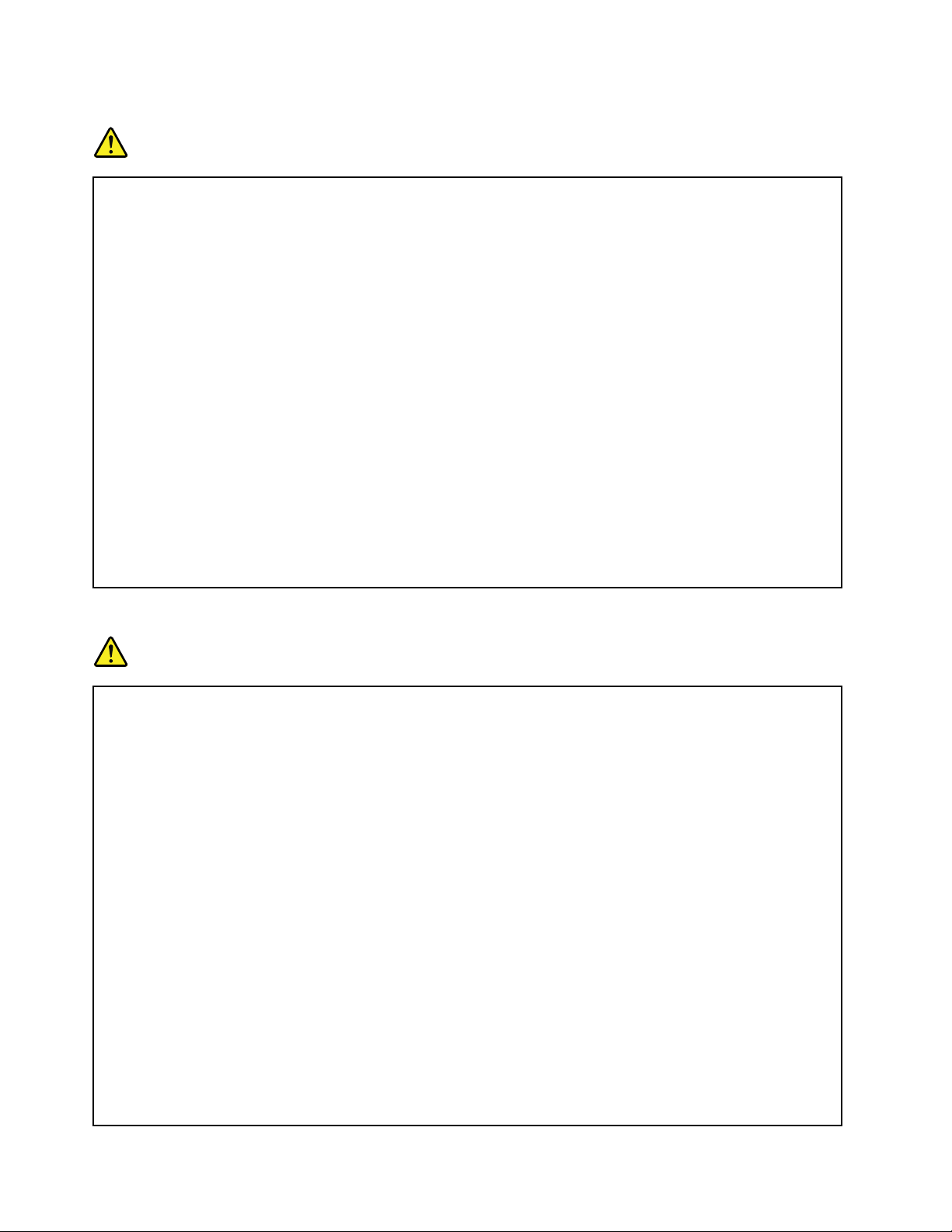
Uwagadotyczącaakumulatora
NIEBEZPIECZEŃSTWO
Nienależydemontowaćanimodykowaćakumulatorów.Możetospowodowaćeksplozję
lubwyciekzakumulatora.AkumulatorinnyniżpodanyprzezLenovo,zdemontowanylub
zmodykowany,niejestobjętygwarancją.
Nieprawidłowowymienionyakumulatormożewybuchnąć.Akumulatorzawieraniewielkąilość
substancjiszkodliwychdlazdrowia.Abyuniknąćniebezpieczeństwaodniesieniaobrażeń:
•DowymianynależyużywaćtylkoakumulatorówtypuzalecanegoprzezLenovo.
•Nienależywystawiaćakumulatorównadziałanieognia.
•Nienależywystawiaćakumulatorównadziałaniewodylubdeszczu.
•Nienależydemontowaćakumulatorów.
•Nienależyichzwierać.
•Należychronićakumulatorprzeddziećmi.
•Nienależyupuszczaćakumulatorów.
Nienależywyrzucaćakumulatoradośmieci,któresąwywożonenawysypisko.Podczasutylizacji
akumulatoranależypostępowaćzgodniezmiejscowymiprzepisamiizaleceniami.
Akumulatorynależyprzechowywaćwtemperaturzepokojowej,naładowanedookoło30–50%
pojemności.Zalecasięładowanierazdorokuwceluuniknięcianadmiernegorozładowania.
Uwagidotyczącebateriilitowej
NIEBEZPIECZEŃSTWO
Jeśliakumulatorniezostaniezastąpionyodpowiednimproduktem,istniejeniebezpieczeństwo
wybuchu.
Akumulatorlitowymożnawymienićtylkonaakumulatortegosamegolubodpowiadającegotypu,
zalecanegoprzezproducenta.Bateriazawieralitimożewybuchnąć,jeślijestnieodpowiednio
używanaiobsługiwanaorazutylizowanawniewłaściwysposób.
Bateriinienależy:
•wrzucaćdowodyanijejwniejzanurzać
•rozgrzewaćdotemperaturyprzekraczającej100°C(212°F)
•naprawiaćlubdemontować
Baterienależyutylizowaćzgodniezlokalnymiprzepisami.
PoniższauwagamazastosowaniewprzypadkuużytkownikównaterenieKalifornii.
Informacjadotyczącachloranów—Kalifornia:
ProduktyzawierającebaterięlitowąCRzdwutlenkiemmanganumogązawieraćchlorany.
Materiałzawierającychlorany–możewymagaćspecjalnegotrybupostępowania.Patrz:
http://www.dtsc.ca.gov/hazardouswaste/perchlorate
xiiPodręcznikużytkownika
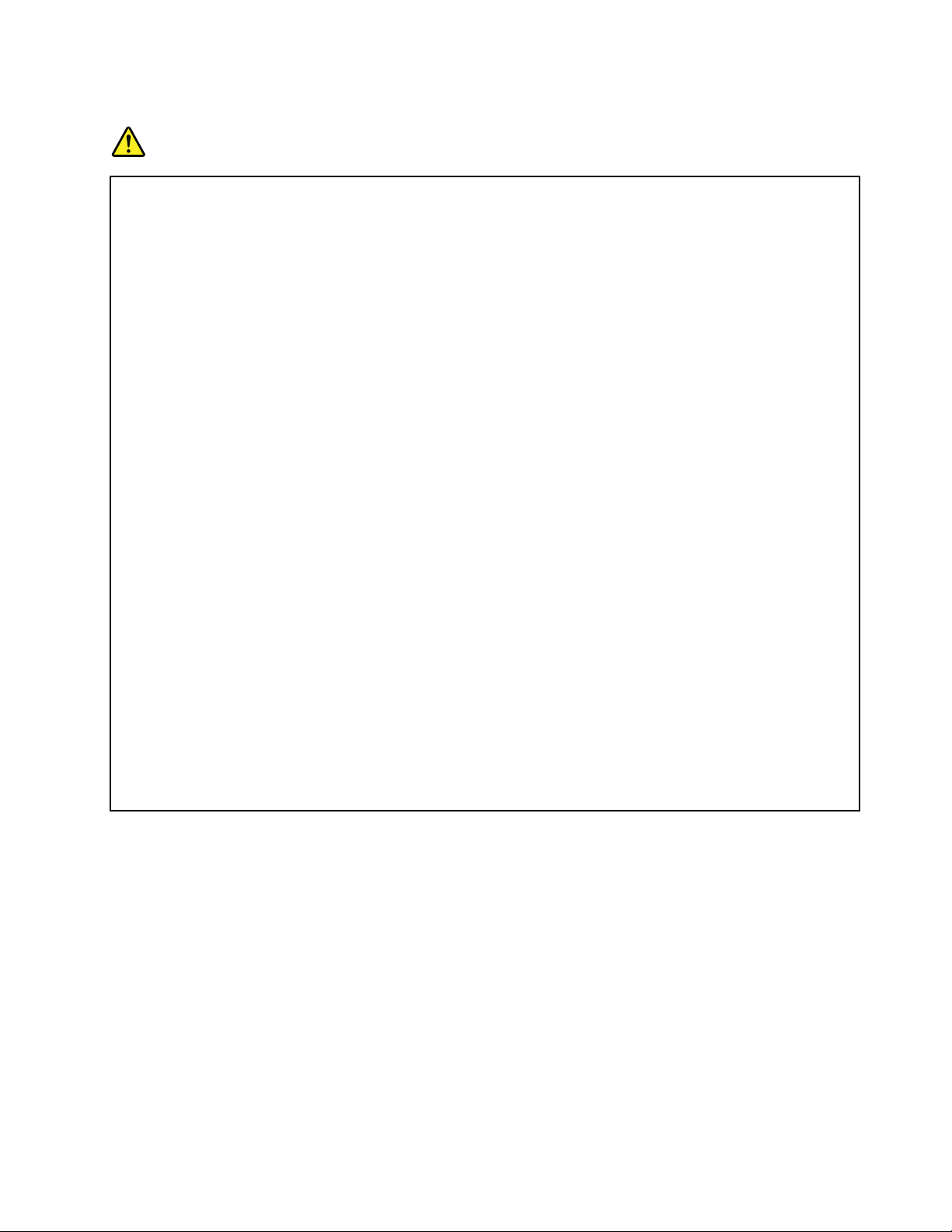
Ciepłoiwentylacjaproduktu
NIEBEZPIECZEŃSTWO
Komputery,zasilaczeiakcesoriagenerująciepło.Zuwaginaminimalnerozmiarykomputery
notebookmogągenerowaćznacznąilośćciepła.Należyzawszeprzestrzegaćponiższychśrodków
ostrożności:
•Podczaspracykomputeralubładowaniaakumulatora,jegopodstawa,podpórkapodnadgarstki
orazinneczęścimogąsięnagrzewać.Należyunikaćdługotrwałegokontakturąk,kolanoraz
innychczęściciałazrozgrzanymiczęściamikomputera.Podczasużywaniaklawiaturynależy
unikaćdługotrwałegoopieranianadgarstkównapodpórce.Podczasnormalnegodziałania
komputergenerujepewnąilośćciepła.Zależyonaodpoziomuaktywnościsystemuoraz
poziomunaładowaniaakumulatora.Długiczaskontaktuzciałemludzkim,nawetprzezubranie,
możespowodowaćpodrażnienie,anawetoparzenieskóry.Należycojakiśczasrobićprzerwyw
używaniuklawiatury,unoszącdłonieznadpodpórkipodnadgarstki.Należyteżpamiętać,aby
nieużywaćklawiaturyzbytdługo.
•Nienależyużywaćkomputeraaniładowaćakumulatorawpobliżumateriałówłatwopalnychlub
wybuchowych.
•Produktjestwyposażonywszczelinywentylacyjne,wentylatoryi/lubradiatory,którezapewniają
bezpieczeństwo,komfortiniezawodnośćdziałania.Jednakmożnanieumyślniezablokowaćte
elementyumieszczającproduktnałóżku,soe,dywanielubinnejelastycznejpowierzchni.Nigdy
nienależyblokować,przykrywaćlubwyłączaćtychelementów.
•Zasilaczpodłączonydogniazdaelektrycznegoikomputerawytwarzaciepło.Niepowinien
pozostawaćwkontakciezjakąkolwiekczęściąciałapodczasużywania.Nienależygoużywać
doogrzewaniaciała.Dłuższykontaktzciałem,nawetprzezubranie,możespowodować
oparzenieskóry.
Dlawłasnegobezpieczeństwanależyzawszeprzestrzegaćponiższychpodstawowychśrodków
ostrożności:
•Zawszezamykajpokrywę,nawetjeślikomputerjestodłączonyodsieci.
•Regularniesprawdzaj,czynazewnątrzkomputeraniezgromadziłsiękurz.
•Usuwajkurzzotworówwentylacyjnychiotworówobejmy.Częstszeusuwaniekurzujest
zalecane,jeślikomputerznajdujesięwobszarzeszczególniezakurzonymlubwpobliżuciągów
komunikacyjnychwbudynkach.
•Niewolnoograniczaćaniblokowaćprzepływupowietrza.
•Nienależywłączaćkomputerawewnątrzmebli,ponieważwzrastaryzykoprzegrzaniasięsprzętu.
•T emperaturapowietrzawkomputerzeniepowinnaprzekroczyć35°C(95°F).
©CopyrightLenovo2011
xiii
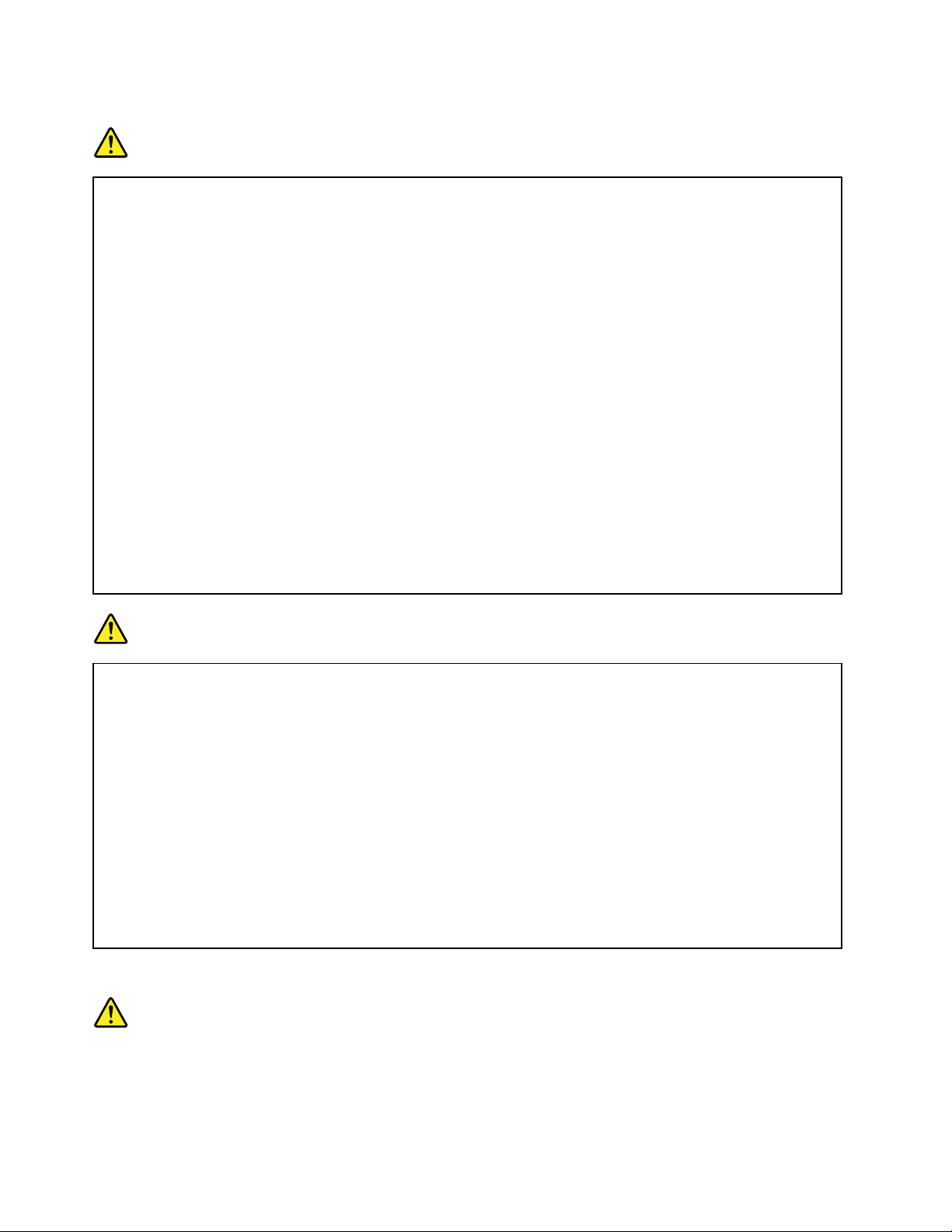
Prądelektryczny-informacjedotyczącebezpieczeństwa
NIEBEZPIECZEŃSTWO
Napięcieelektrycznepochodzącezkablizasilających,telefonicznychikomunikacyjnychjest
niebezpieczne.
Abyuniknąćniebezpieczeństwaporażeniaprądemelektrycznym:
•Nienależyużywaćkomputerapodczasburzyzwyładowaniamiatmosferycznymi.
•Nienależyłączyćlubodłączaćżadnychkablianiwykonywaćinstalowania,konserwowaniaczy
rekongurowaniategoproduktupodczasburzyzwyładowaniamiatmosferycznymi.
•Wszystkiekablezasilającemusząbyćwłączonedoprawidłowopodłączonychiuziemionych
gniazdzasilających.
•Wszystkieurządzenia,zktórymitenproduktmabyćpołączony,musząbyćrównieżwłączonedo
prawidłowopodłączonychgniazdzasilających.
•Oilejesttotylkomożliwe,należypodłączaćiodłączaćkablesygnałowejednąręką.
•Nigdynienależywłączaćurządzenia,jeśliwidocznesąoznakiognia,wodylubuszkodzeń
konstrukcji.
•Przedotwarciemobudowyurządzenianależyodłączyćwszystkiekablezasilające,akumulatoryi
wszystkieinnekable,oileprocedurykongurowaniaiinstalowanianienakazująinaczej.
•Nienależyużywaćkomputera,dopókiniezostanąumieszczonenaswoichmiejscachwszystkie
osłonypodzespołówwewnętrznych.Niewolnonigdyużywaćkomputera,jeślisąwidocznejego
podzespoływewnętrzneiobwodydrukowane.
NIEBEZPIECZEŃSTWO
Podczasinstalowaniaiprzenoszeniategoproduktulubpodłączonychdoniegourządzeń,atakże
otwieraniaichobudów,kablenależyłączyćirozłączaćzgodniezponiższymiprocedurami.
Abypodłączyć:
1.Wyłączwszystkieurządzenia.
2.Podłączwszystkiekabledourządzeń.
3.Podłączkablesygnałowedozłączy.
4.Podłączkablezasilającedogniazdzasilających.
5.Włączurządzenia.
Abyodłączyć:
1.Wyłączwszystkieurządzenia.
2.Odłączkablezasilająceodgniazdzasilających.
3.Odłączkablesygnałoweodzłączy.
4.Odłączwszystkiekableodurządzeń.
Należywyjąćkabelzasilającyzgniazdazasilającegoprzedpodłączeniemwszelkichinnychkabli
elektrycznychdokomputera.
Możnagoponowniepodłączyćdogniazdazasilającegodopieropopodłączeniuwszystkichinnych
kabli.
Oświadczenieozgodnościurządzenialaserowego
ZAGROŻENIE:
Gdyzainstalowanesąproduktylaserowe(takiejaknapędyCD-ROM,DVD,urządzeniaświatłowodowe
czynadajniki),należyzapamiętaćponiższeostrzeżenia:
xivPodręcznikużytkownika
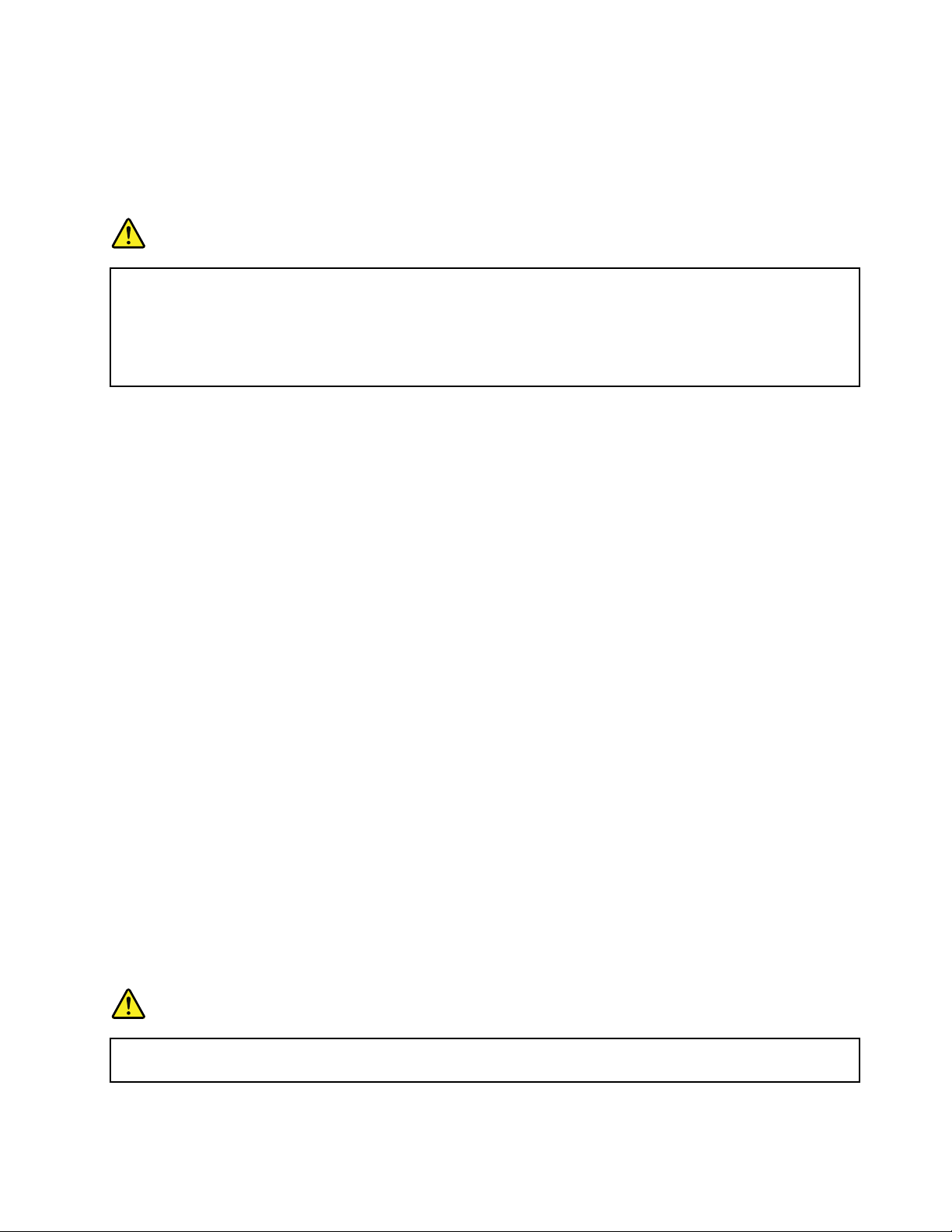
•Nienależyzdejmowaćpokryw.Usunięciepokrywzproduktulaserowegomożebyćprzyczyną
niebezpiecznegopromieniowanialaserowego.Wurządzeniuniemażadnychczęściwymagających
obsługi.
•Używanieelementówsterujących,zmianaustawieńlubwykonywanieczynnościinnychniżtu
określonemożespowodowaćnarażenienadziałanieniebezpiecznegopromieniowania.
NIEBEZPIECZEŃSTWO
Niektóreproduktylaserowemająwbudowanądiodęlaserowąklasy3Alubklasy3B.Należy
zapamiętaćponiższeostrzeżenie.
Występujewidzialneiniewidzialnepromieniowanielaserowe,gdynapędjestotwarty.Należy
unikaćbezpośredniegokontaktuoczuzpromieniemlasera.Niewolnopatrzećnapromieńlasera
anibezpośrednio,anipoprzezprzyrządyoptyczne.
Uwagadotyczącaekranuciekłokrystalicznego(LCD)
ZAGROŻENIE:
Ekranciekłokrystalicznyjestwykonanyzeszkła,więcnieostrożneobchodzeniesięzkomputerem
lubupuszczeniegomożespowodowaćrozbicieekranu.Jeśliekranulegnierozbiciu,aznajdujący
sięwjegownętrzupłyndostaniesiędooczulubnaręce,należynatychmiastprzemyćjewodą.
Przemywaniepowinnotrwaćconajmniej15minut.Jeślipoumyciuwystępująjakiekolwiek
niepokojąceobjawy,należyskorzystaćzpomocylekarza.
Używaniesłuchawek
Jeślikomputerwyposażonyjestzarównowzłączesłuchawek,jakiwyjścieaudio,należyzawszepodłączać
słuchawkidozłączasłuchawek.
ZAGROŻENIE:
Wysokipoziomciśnieniaakustycznegowsłuchawkachmożespowodowaćutratęsłuchu.Ustawienie
potencjometrunamaksymalnąwartośćzwiększanapięciewyjściowesłuchawekipoziomciśnienia
akustycznego.
Nadmiernekorzystaniezesłuchawekprzezdłuższyczasprzydużejgłośnościmożebyćniebezpieczne,
jeśliichzłączaniesązgodnezespecykacjąEN50332-2.Złączesłuchawekwkomputerzejestzgodneze
specykacjąEN50332-2,klauzula7.Specykacjataograniczamaksymalnenapięciewyjściowekomputera
wcałympaśmiedo150mVRMS.Abyuchronićsięprzedutratąsłuchu,należymiećpewność,żeużywane
słuchawkisązgodnezespecykacjąEN50332-2,klauzula7,ograniczającąnapięciewcałympaśmiedo75
mV.UżywaniesłuchawekniezgodnychzespecykacjąEN50332-2możebyćniebezpiecznewzwiązkuz
wysokimpoziomemciśnieniaakustycznego.
JeślikomputerLenovojestwyposażonywsłuchawki,towpołączeniuzkomputeremsąonezgodneze
specykacjąEN50332-1.Wprzypadkuużywaniainnychsłuchaweknależymiećpewność,żesąonezgodne
zespecykacjąEN50332-1,klauzula6.5.UżywaniesłuchawekniezgodnychzespecykacjąEN50332-1
możebyćniebezpiecznewzwiązkuzwysokimpoziomemciśnieniaakustycznego.
Dodatkoweinformacjedotyczącebezpieczeństwa
NIEBEZPIECZEŃSTWO
Plastikowetorbymogąbyćniebezpieczne.Abyuniknąćniebezpieczeństwauduszenia,należy
przechowywaćplastikowetorbywmiejscuniedostępnymdladzieci.
©CopyrightLenovo2011
xv
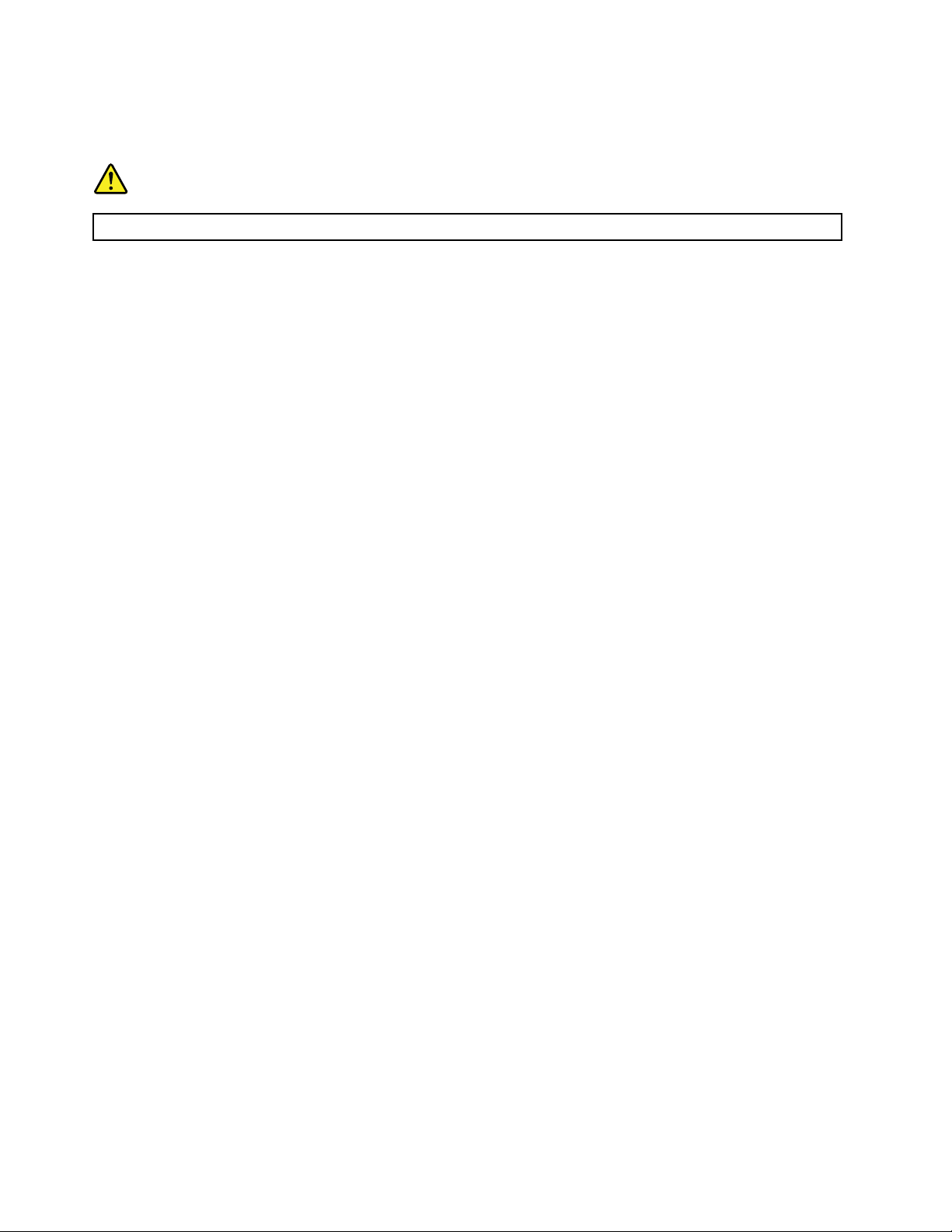
UwagadlaużytkownikówT abletPC
UwagadotyczącabezpieczeństwadlaużytkownikówwAustralii:
NIEBEZPIECZEŃSTWO
Nienależypodłączyćkablatelefonicznegowtrybietabletu.
UwagadlaużytkownikówwStanachZjednoczonych
WieleproduktówiakcesoriówPCzawierakableiprzewody,takiejakkablezasilająceczykabledo
podłączaniaakcesoriów.Jeśliprodukttenwyposażonyjestwtakikabellubprzewód,wówczasma
zastosowanienastępująceostrzeżenie:
OSTRZEŻENIE
Korzystaniezkabladołączonegodoniniejszegoproduktulubkablidołączonychdoakcesoriów
sprzedawanychzniniejszymproduktemnarażaużytkownikanakontaktzołowiem,którywstanieKalifornia
jestuznawanyzapierwiastekpowodującyraka,wadywrodzonepłoduorazinnezaburzeniaprocesu
reprodukcyjnego.Pokontakciezkablaminależyumyćręce.
Instrukcjetenależyzachować.
xviPodręcznikużytkownika
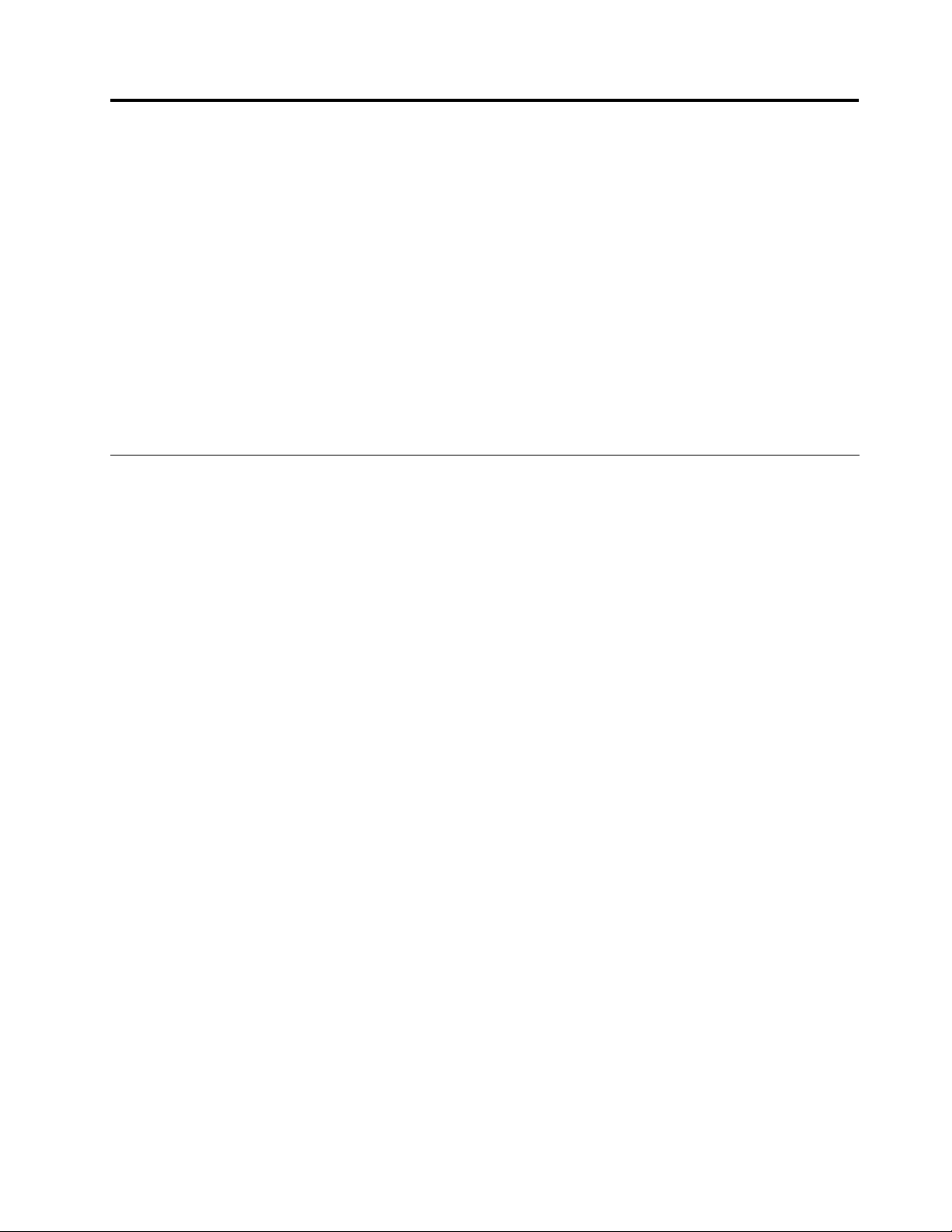
Rozdział1.Przegląd
Niniejszyrozdziałzawierainformacjeorozmieszczeniuzłączy,znajdowaniuważnychinformacjioprodukcie,
elementachkomputera,jegospecykacjachiśrodowiskupracyorazzainstalowanychfabrycznie
programach.
Niniejszyrozdziałzawieranastępującetematy:
•„Rozmieszczenieelementówsterujących,złączyiwskaźników“nastronie1
•„Znajdowanieważnychinformacjioprodukcie“nastronie13
•„Elementy“nastronie16
•„Specykacje“nastronie18
•„Środowiskooperacyjne“nastronie19
•„TechnologieioprogramowanieThinkVantage“nastronie20
Rozmieszczenieelementówsterujących,złączyiwskaźników
Tasekcjastanowiwprowadzeniedoopcjisprzętowychkomputeraizawierapodstawoweinformacje
potrzebnedorozpoczęciakorzystaniazjegofunkcji.
•„Widokzprzodu“nastronie2
•„Widokzprawejstrony“nastronie6
•„Widokzlewejstrony“nastronie7
•„Widokztyłu“nastronie10
•„Widokodspodu“nastronie9
•„Wskaźnikistanu“nastronie11
©CopyrightLenovo2011
1
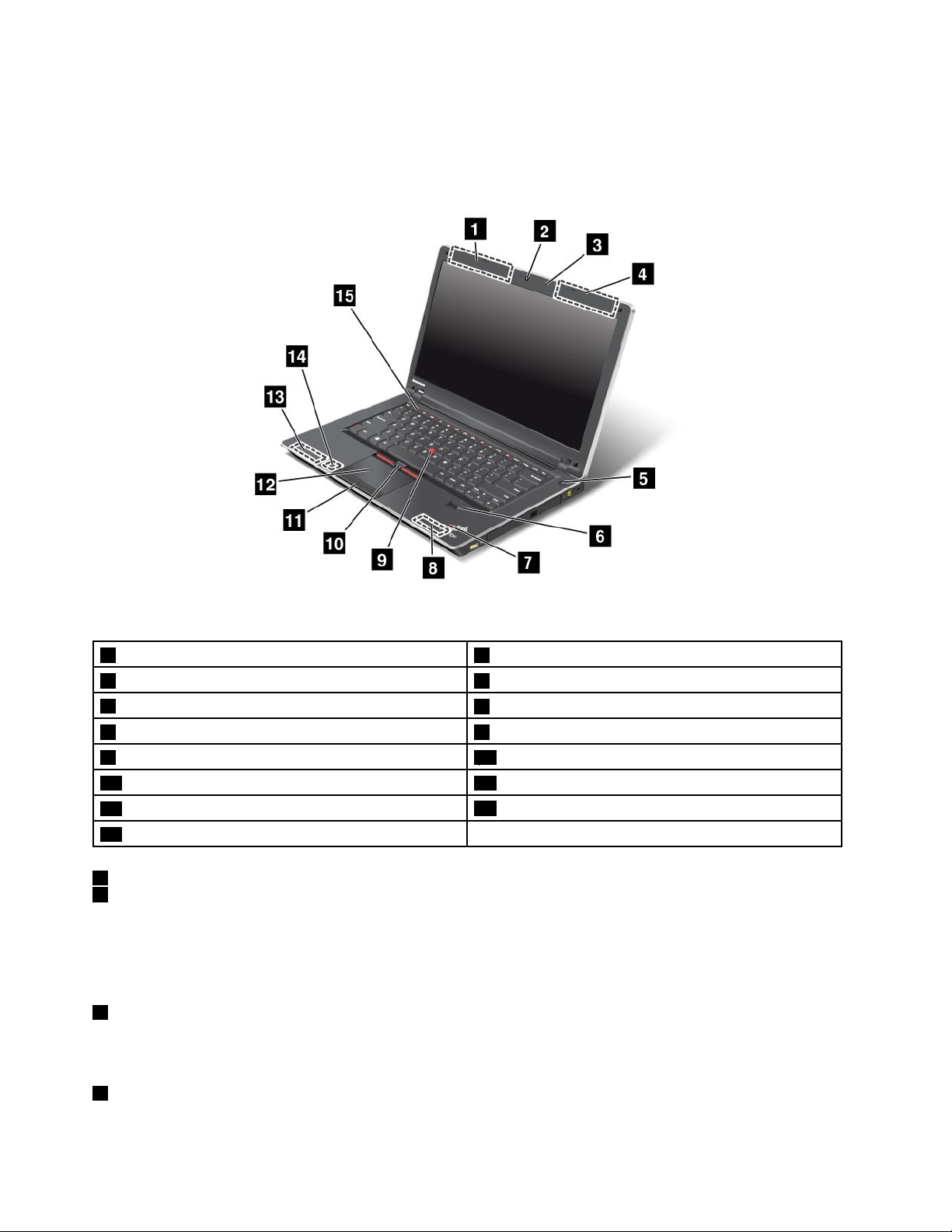
Widokzprzodu
WidokmodeluThinkPadEdgeE420zprzodu
Rysunek1.WidokmodeluThinkPadEdgeE420zprzodu
1AntenysiecibezprzewodowejUltraConnect(lewe)2Zintegrowanakamerainternetowaowysokiejczułości
3Wbudowanymikrofon
5Wyłącznikzasilania
7Wskaźnikistanusystemu(podświetlonelogoThinkPad)8Wbudowanygłośnikstereo(prawy)
9WodzikurządzeniaTrackPoint10PrzyciskiurządzeniaTrackPoint
11Przyciskiurządzeniatouchpad12Urządzenietouchpad
13Wbudowanygłośnikstereo(lewy)
15Przyciskiregulacjigłośności
1AntenysiecibezprzewodowejUltraConnect™(lewe)
4AntenysiecibezprzewodowejUltraConnect(prawe)
4AntenysiecibezprzewodowejUltraConnect(prawe)
6Czytnikliniipapilarnych
14AntenaBluetooth
Wbudowaneantenydokomunikacjibezprzewodowejznajdująsięwlewejiprawejgórnejczęściekranu
komputera.
Szczegóły—patrz„LokalizacjeantensiecibezprzewodowejUltraConnect“nastronie176.
2Zintegrowanakamerainternetowaowysokiejczułości
Komputermożebyćwyposażonywzintegrowanąkameręinternetowąowysokiejczułości.Zajejpomocą
możnarobićzdjęciaiprowadzićwideokonferencje.
3Wbudowanymikrofon
Wbudowanymikrofonprzechwytujedźwiękigłos,gdyjestużywanyzaplikacjązdolnądoobsługiaudio.
2Podręcznikużytkownika
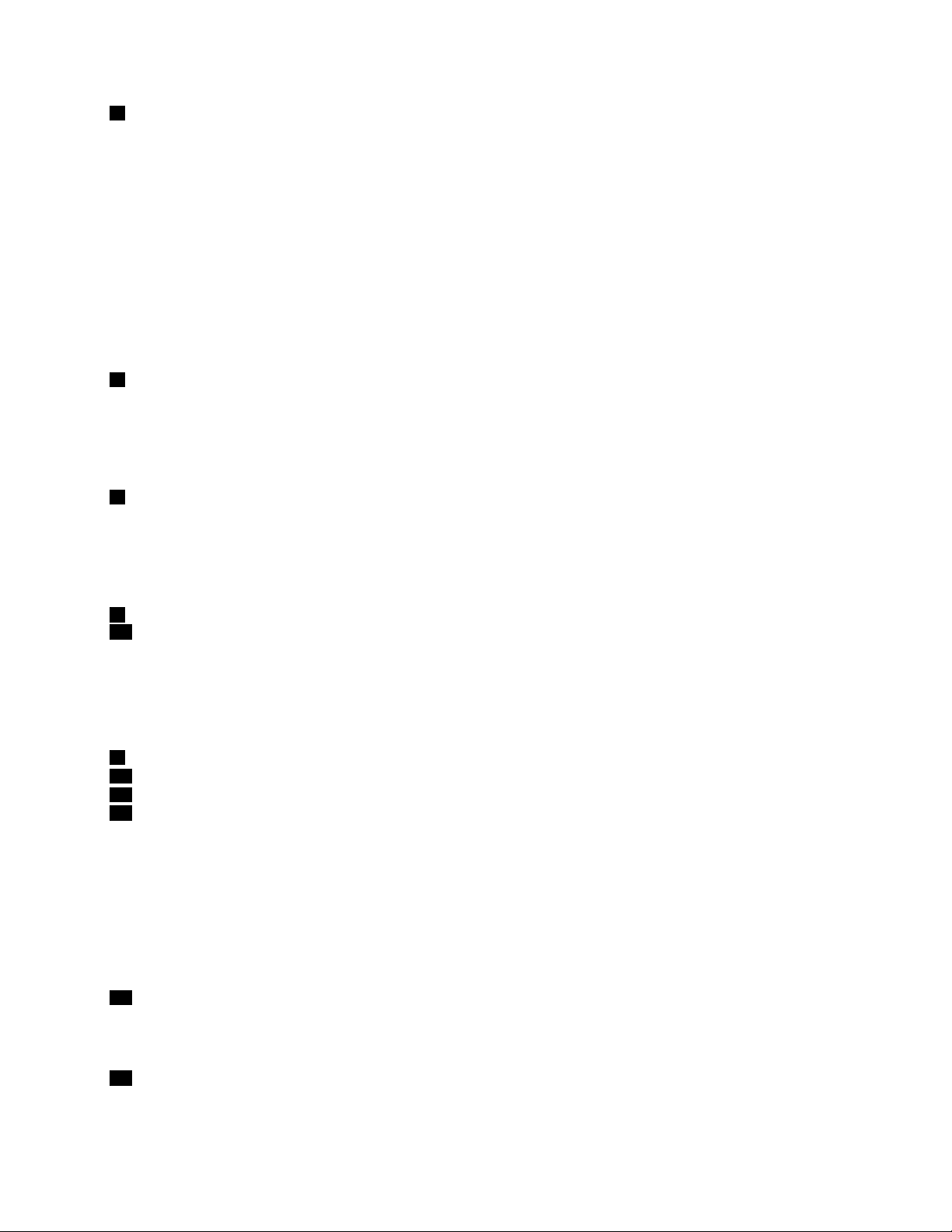
5Wyłącznikzasilania
Dowłączaniakomputerasłużywyłącznikzasilania.Dowyłączaniakomputeranależyużywaćopcjizamykania
systemuzmenuStart.
Jeśliniemożnawyłączyćkomputerazapomocątejmetody,należynacisnąćiprzytrzymaćwyłącznik
zasilaniaprzez2sekundy.
Jeślikomputerprzestanieodpowiadaćiniemożnagowyłączyć,należynacisnąćiprzytrzymaćwyłącznik
zasilaniaprzezconajmniej4sekundy.Jeślisystemnadalsięnieresetuje,należyodłączyćzasilacziwyjąć
akumulator.
Wyłącznikzasilaniamożnarównieżzaprogramować,zapomocąprogramuPowerManager,dozamykania
komputeraalboprzełączaniagodotrybuuśpienia(wstrzymania)lubhibernacji.
6Czytnikliniipapilarnych
Komputermożebyćwyposażonywzintegrowanyczytnikliniipapilarnych.Umożliwiaonlogowaniesiędo
komputerazapomocąodciskupalca,bezwpisywaniahasła.
Szczegóły—patrz„Korzystaniezczytnikaliniipapilarnych“nastronie70.
7Wskaźnikistanusystemu(podświetlonelogoThinkPad)
PodświetlonakropkawlogoThinkPad
®
pełnirolęwskaźnikastanusystemu:wskazuje,czykomputerjestw
trybieuśpienia(wstrzymania),hibernacji,czynormalnym.
Szczegóły—patrz„Wskaźnikistanusystemu“nastronie12.
8Wbudowanygłośnikstereo(prawy)
13Wbudowanygłośnikstereo(lewy)
Wkomputersąwbudowanegłośnikistereo.
Szczegóły—patrz„KlawiszespecjalnemodeluThinkPadEdgeE420“nastronie29.
UltraNav
9WodzikurządzeniaT rackPoint
10PrzyciskiurządzeniaTrackPoint
11Przyciskiurządzeniatouchpad
12Urządzenietouchpad
KlawiaturazawieraunikatoweurządzeniewskazująceTrackPoint
®
®
.Dziękiniemuoperacjewskazywania,
wybieraniaiprzeciąganiasączęściąpojedynczegoprocesu,którymożnawykonywać,wciążtrzymając
palcewpozycjipisania.
Abyprzesunąćwskaźnik,wystarczyprzesunąćpalcempourządzeniutouchpadUltraNav.
PrzyciskiurządzeńTrackPointitouchpadzapewniająfunkcjepodobnedofunkcjiprzyciskówmyszy.
14AntenaBluetooth
JeślikomputermazintegrowanefunkcjeBluetooth,patrzKorzystaniezfunkcjiBluetooth,abyuzyskać
więcejinformacji.
15Przyciskiregulacjigłośności
Wbudowaneprzyciskigłośnościumożliwiająszybkąregulacjęgłośnościlubwyciszeniedźwiękukomputera.
Rozdział1.Przegląd3
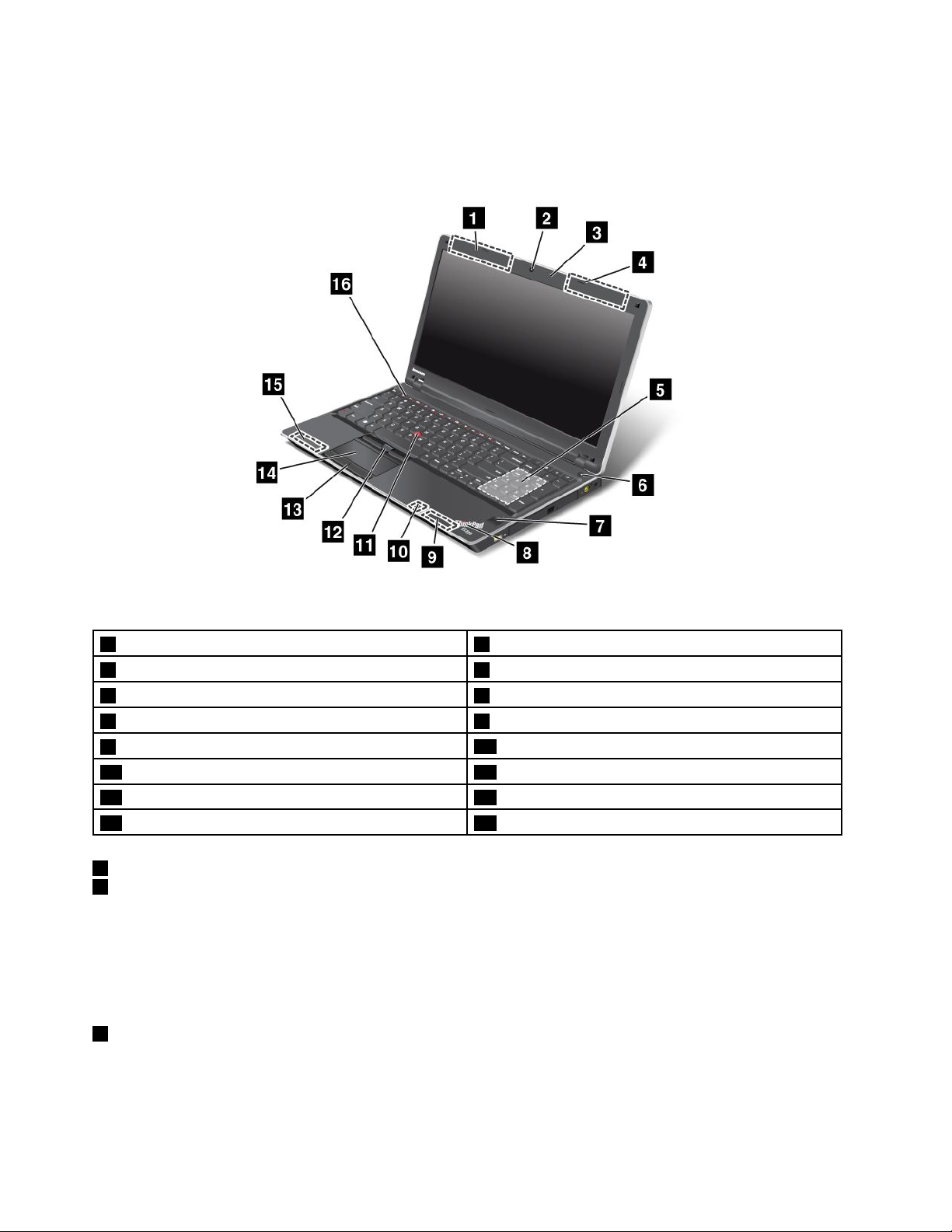
Szczegóły—patrz„KlawiszespecjalnemodeluThinkPadEdgeE420“nastronie29.
WidokmodeluThinkPadEdgeE520zprzodu
Rysunek2.WidokmodeluThinkPadEdgeE520zprzodu
1AntenysiecibezprzewodowejUltraConnect(lewe)2Zintegrowanakamerainternetowaowysokiejczułości
3Wbudowanymikrofon
5Klawiaturanumeryczna6Wyłącznikzasilania
7Czytnikliniipapilarnych8Wskaźnikistanusystemu(podświetlonelogoThinkPad)
9Wbudowanygłośnikstereo(prawy)
11WodzikurządzeniaTrackPoint12PrzyciskiurządzeniaTrackPoint
13Przyciskiurządzeniatouchpad14Urządzenietouchpad
15Wbudowanygłośnikstereo(lewy)16Przyciskiregulacjigłośności
1AntenysiecibezprzewodowejUltraConnectLAN/WiMAXiantenysiecibezprzewodowejWAN(lewe)
4AntenysiecibezprzewodowejUltraConnectLAN/WiMAXiantenysiecibezprzewodowejWAN
4AntenysiecibezprzewodowejUltraConnect(prawe)
10AntenaBluetooth
(prawe)
Wbudowaneantenydokomunikacjibezprzewodowejznajdująsięwlewejiprawejgórnejczęściekranu
komputera.
Szczegóły—patrz„LokalizacjeantensiecibezprzewodowejUltraConnect“nastronie176
2Zintegrowanakamerainternetowaowysokiejczułości
.
Komputermożebyćwyposażonywzintegrowanąkameręinternetowąowysokiejczułości.Zajejpomocą
możnarobićzdjęciaiprowadzićwideokonferencje.
4Podręcznikużytkownika
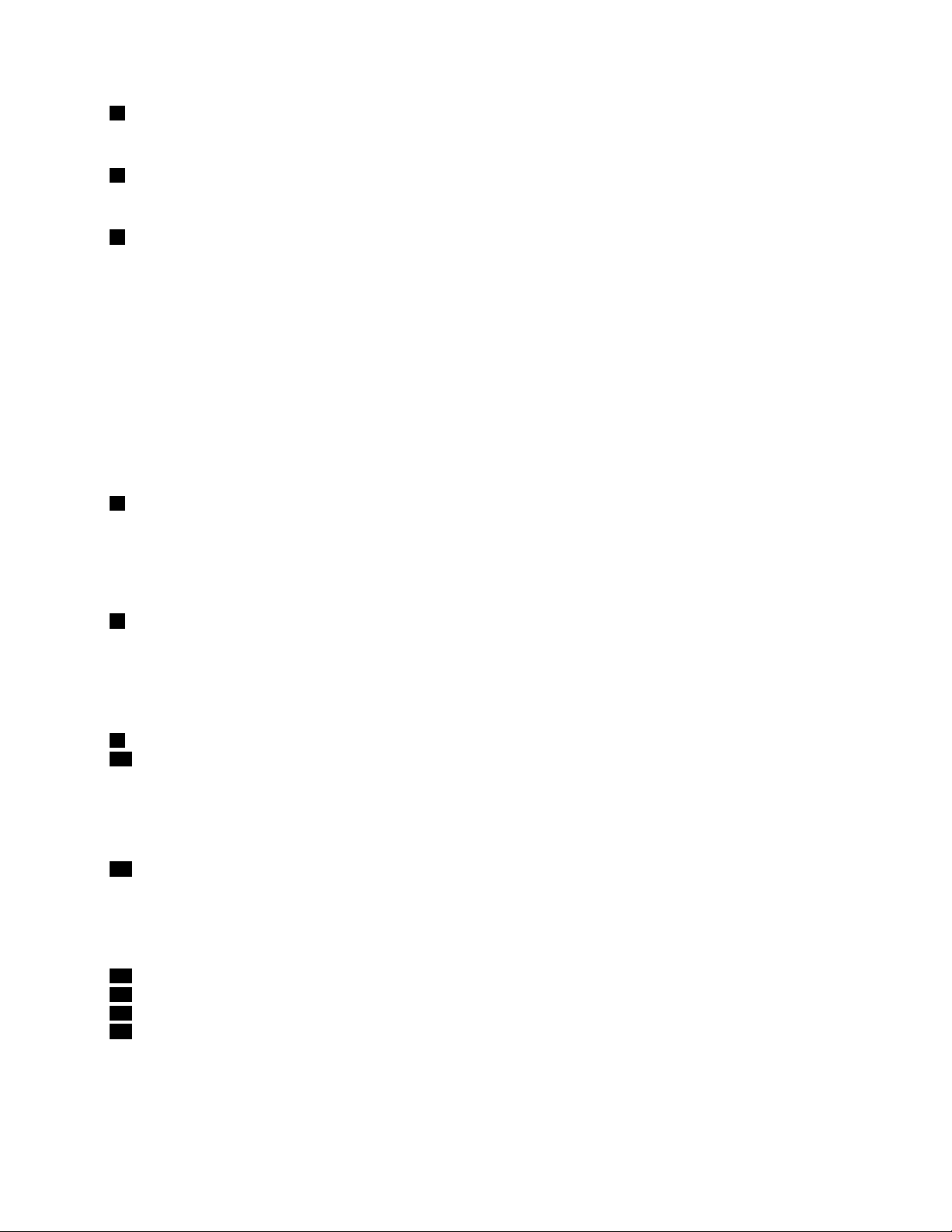
3Wbudowanymikrofon
Wbudowanymikrofonprzechwytujedźwiękigłos,gdyjestużywanyzaplikacjązdolnądoobsługiaudio.
5Klawiaturanumeryczna
Komputermaklawiaturęnumeryczną,któraumożliwiaszybkiewprowadzanieliczb.
6Wyłącznikzasilania
Dowłączaniakomputerasłużywyłącznikzasilania.Dowyłączaniakomputeranależyużywaćopcjizamykania
systemuzmenuStart.
Jeśliniemożnawyłączyćkomputerazapomocątejmetody,należynacisnąćiprzytrzymaćwyłącznik
zasilaniaprzez2sekundy.
Jeślikomputerprzestanieodpowiadaćiniemożnagowyłączyć,należynacisnąćiprzytrzymaćwyłącznik
zasilaniaprzezconajmniej4sekundy.Jeślisystemnadalsięnieresetuje,należyodłączyćzasilacziwyjąć
akumulator.
Wyłącznikzasilaniamożnarównieżzaprogramować,zapomocąprogramuPowerManager,dozamykania
komputeraalboprzełączaniagodotrybuuśpienia(wstrzymania)lubhibernacji.
7Czytnikliniipapilarnych
Komputermożebyćwyposażonywzintegrowanyczytnikliniipapilarnych.Umożliwiaonlogowaniesiędo
komputerazapomocąodciskupalca,bezwpisywaniahasła.
Szczegóły—patrz„Korzystaniezczytnikaliniipapilarnych“nastronie70
8Wskaźnikistanusystemu(podświetlonelogoThinkPad)
.
PodświetlonakropkawlogoThinkPadpełnirolęwskaźnikastanusystemu:wskazuje,czykomputerjestw
trybieuśpienia(wstrzymania),hibernacji,czynormalnym.
Szczegóły—patrz„Wskaźnikistanusystemu“nastronie12.
9Wbudowanygłośnikstereo(prawy)
15Wbudowanygłośnikstereo(lewy)
Wkomputersąwbudowanegłośnikistereo.
Szczegóły—patrz„KlawiszespecjalnemodeluThinkPadEdgeE520“nastronie31
10AntenaBluetooth
.
JeślikomputermazintegrowanefunkcjeBluetooth,patrz„KorzystaniezfunkcjiBluetooth“nastronie45,
abyuzyskaćwięcejinformacji.
UltraNav
11WodzikurządzeniaT rackPoint
12PrzyciskiurządzeniaTrackPoint
13Przyciskiurządzeniatouchpad
14Urządzenietouchpad
KlawiaturazawieraunikatoweurządzeniewskazująceTrackPoint.Dziękiniemuoperacjewskazywania,
wybieraniaiprzeciąganiasączęściąpojedynczegoprocesu,którymożnawykonywać,wciążtrzymając
palcewpozycjipisania.
Rozdział1.Przegląd5
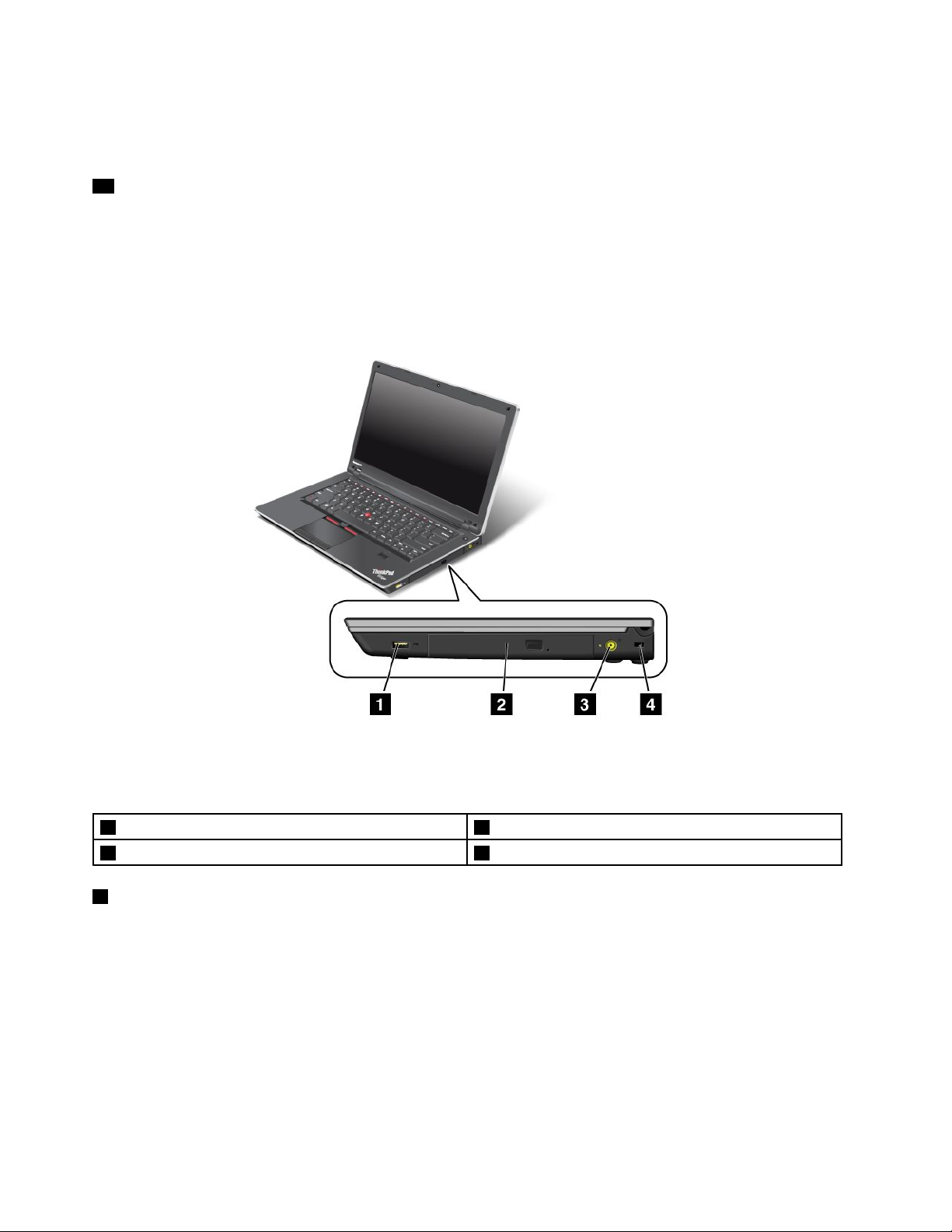
Abyprzesunąćwskaźnik,wystarczyprzesunąćpalcempourządzeniutouchpadUltraNav.
PrzyciskiurządzeńTrackPointitouchpadzapewniająfunkcjepodobnedofunkcjiprzyciskówmyszy.
16Przyciskiregulacjigłośności
Wbudowaneprzyciskigłośnościumożliwiająszybkąregulacjęgłośnościlubwyciszeniedźwiękukomputera.
Szczegóły—patrz„KlawiszespecjalnemodeluThinkPadEdgeE520“nastronie31
Widokzprawejstrony
.
Rysunek3.WidokmodeliThinkPadEdgeE420iE520zprawejstrony
Informacja:Wrzeczywistościklawiaturakomputeramożewyglądaćniecoinaczejniżnapowyższejilustracji.
1ZłączeAlwaysOnUSB
3Gniazdozasilające
1ZłączeAlwaysOnUSB
2Napędoptyczny
4Zamekkluczazabezpieczającego
ZłączeAlwaysOnUSBsłużydopodłączaniaurządzeńzgodnychzinterfejsemUSB,takichjakdrukarkaczy
kameracyfrowa.
Domyślnie,nawetgdykomputerjestwtrybieuśpienia,złączeAlwaysOnUSBnadalumożliwiaładowanie
pewnychurządzeń,takichjakiPod
®
,iPhone
®
czyurządzeniasmartphoneBlackBerry®,przezichpodłączenie
dotegozłącza.
Jednakprzypodłączonymzasilaczu,jeśliteurządzeniamająbyćładowanewczasie,gdykomputerjestw
trybiehibernacjilubjestwyłączony,trzebaotworzyćprogramPowerManageriskongurowaćodpowiednie
ustawienia,abywłączyćzłączeAlwaysOnUSB.SzczegółydotyczącezłączaAlwaysOnUSB—patrz
pomocelektronicznaprogramuPowerManager.
6Podręcznikużytkownika
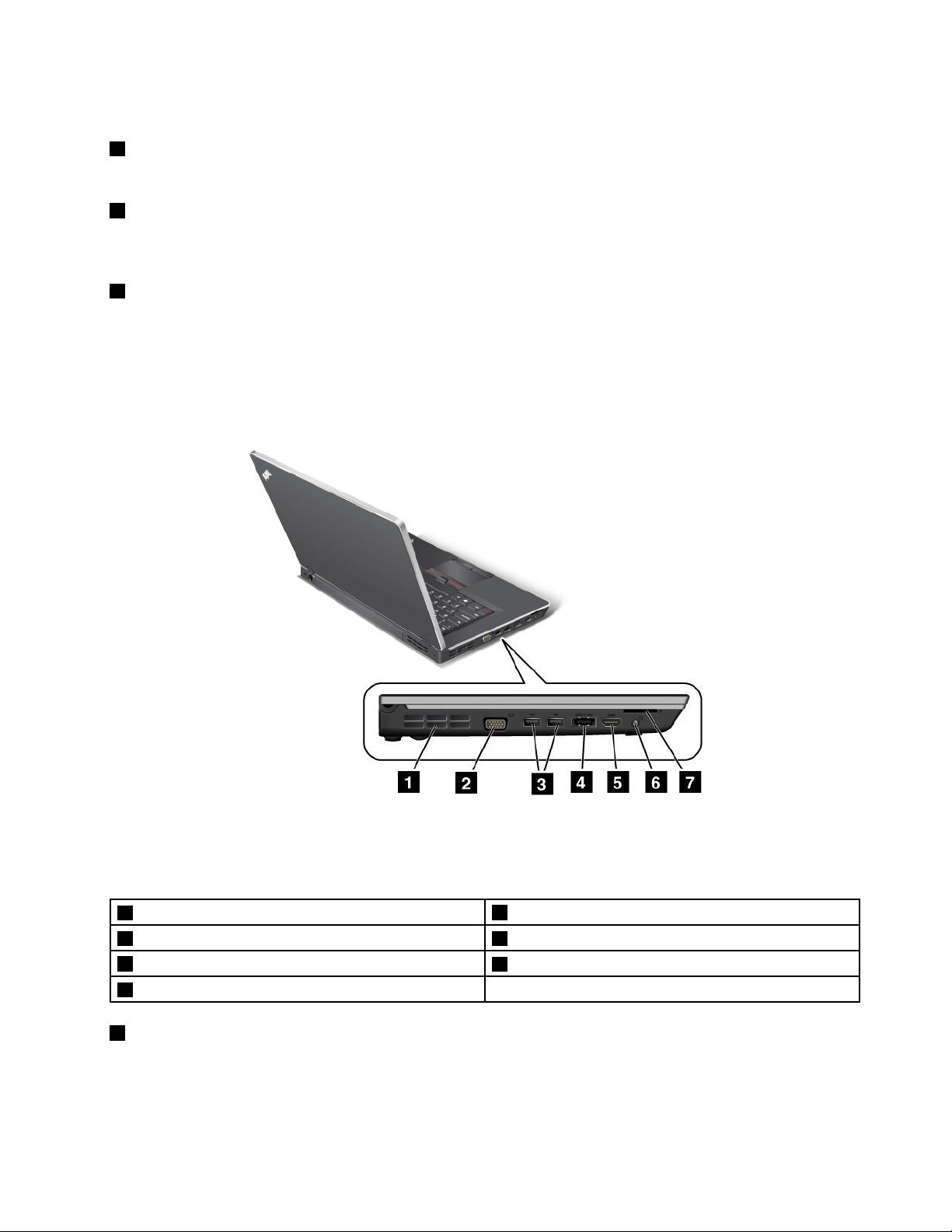
Informacja:KomputerjestzgodnyzestandardamiUSB1.1i2.0.
2Napędoptyczny
Komputerjestwyposażonywgniazdonapęduoptycznego.
3Gniazdozasilające
Gniazdozasilającekomputerasłużydopodłączeniakablazasilaczawceluzapewnieniazasilaniakomputera
iładowaniaakumulatora.
4Zamekkluczazabezpieczającego
Komputerjestwyposażonywzamekkluczazabezpieczającego.Możnadokupićdoniegokabel
zabezpieczającyiblokadę.
Widokzlewejstrony
Rysunek4.WidokmodeliThinkPadEdgeE420iE520zlewejstrony
Informacja:Wrzeczywistościklawiaturakomputeramożewyglądaćniecoinaczejniżnapowyższejilustracji.
1Szczelinywentylacyjne(lewe)
3ZłączaUSB4ZłączecomboeSATA/USB
5PortHDMI
7Gniazdoczytnikanośnikówcyfrowych
1Szczelinywentylacyjne(lewe)
2Złączemonitora
6Gniazdkocomboaudio
Wewnętrznywentylatoriszczelinywentylacyjneumożliwiającyrkulacjępowietrzawkomputerzeichłodzą
centralnyprocesor.
Rozdział1.Przegląd7
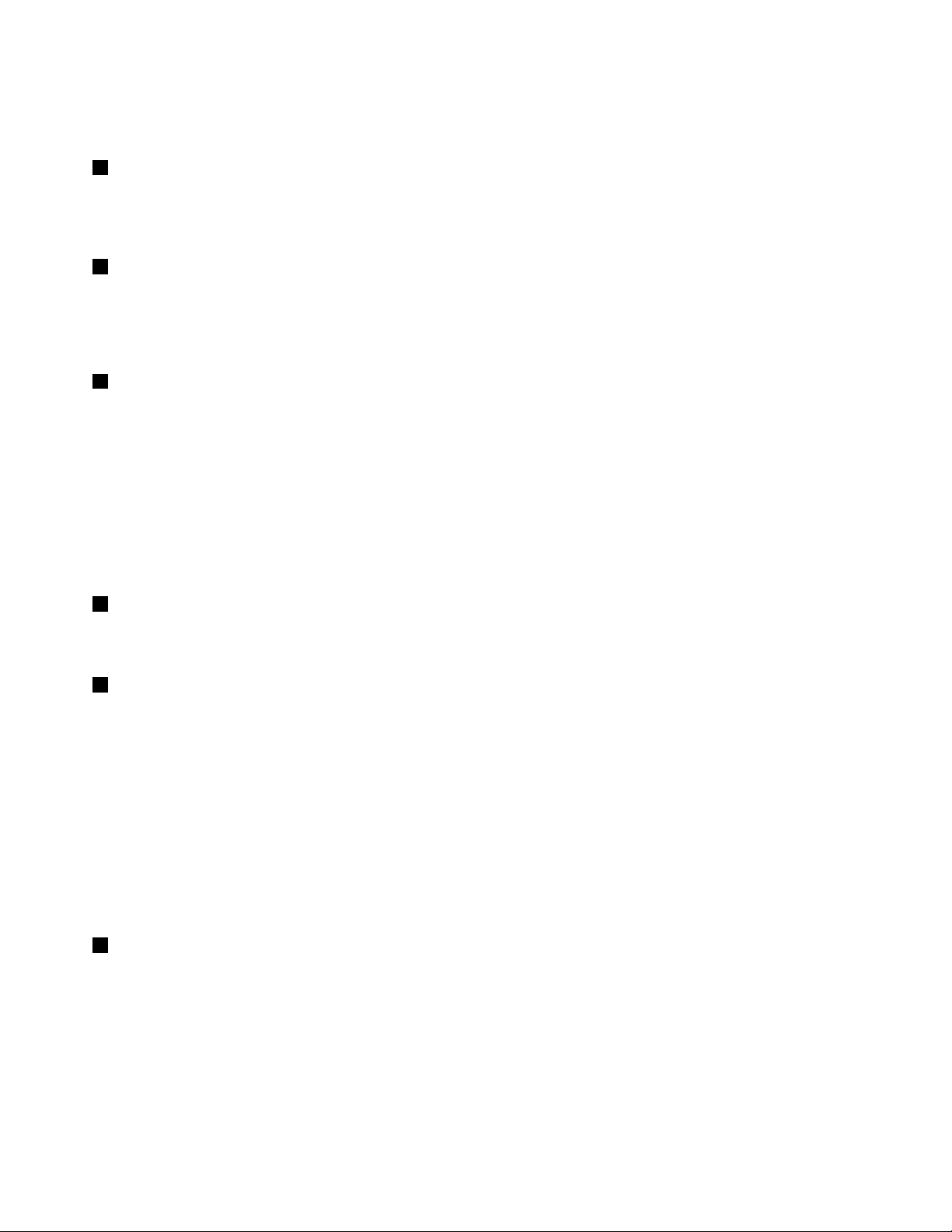
Informacja:Abyniezakłócaćprzepływupowietrza,nienależyumieszczaćżadnychprzeszkódprzed
wentylatorem.
2Złączemonitora
Dokomputeramożnapodłączyćzewnętrznymonitorlubprojektor.
Szczegóły—patrz„Podłączaniemonitorazewnętrznego“nastronie52.
3ZłączaUSB
ZłączaUSBsłużądopodłączaniaurządzeńzgodnychzinterfejsemUSB,takichjakdrukarkaczykamera
cyfrowa.
Informacja:KomputerjestzgodnyzestandardamiUSB1.1i2.0.
4ZłączecomboeSATA/USB
ZłączaUSBsłużądopodłączaniaurządzeńzgodnychzinterfejsemUSB,takichjakdrukarkaczykamera
cyfrowa.
Informacja:KomputerjestzgodnyzestandardamiUSB1.1i2.0.
WniektórychmodelachmożnadotegozłączapodłączyćrównieżurządzeniezewnętrzneSATA,takie
jakzewnętrznydysktwardy.
Informacja:Abynieuszkodzićzłącza,należyzachowaćostrożnośćpodczaspodłączaniadoniegokabla
urządzeniazewnętrznegoSATA.
5PortHDMI
NotebookThinkPadobsługujeportHDMI,cyfrowyinterfejsaudio/wideonowejgeneracji,któryumożliwia
podłączenienotebookadozgodnegocyfrowegourządzeniaaudiolubmonitorawideo,takiegojakHDTV .
6Gniazdkocomboaudio
Abysłyszećdźwiękzkomputera,należypodłączyćsłuchawkilubzestawsłuchawkowyz4-biegunową
wtyczką3,5mmdogniazdkacomboaudio.
Uwagi:
•Wprzypadkukorzystaniazzestawusłuchawkowegozprzełącznikiemfunkcji,naprzykładzestawu
słuchawkowegodoprzenośnegourządzeniacyfrowegoiPhone,nienależynaciskaćtegoprzełącznika
podczaskorzystaniazesłuchawek.Jegonaciśnięciepowodujewyłączeniemikrofonuzestawu
słuchawkowegoiwłączeniewzamianmikrofonuwewnętrznego.
•Gniazdkocomboaudionieobsługujekonwencjonalnegomikrofonu.Abyuzyskaćwięcejinformacjio
urządzeniachaudioobsługiwanychprzezgniazdkocomboaudiokomputera,patrz„Korzystaniezfunkcji
audio“nastronie55
7Gniazdoczytnikanośnikówcyfrowych
.
Zależnieodmodelukomputermożebyćwyposażonywgniazdoczytnikanośnikówcyfrowych.Czytnikten
obsługujenastępującekarty:
•SD
•SDHC
•SDXC
•MultiMediaCard
8Podręcznikużytkownika
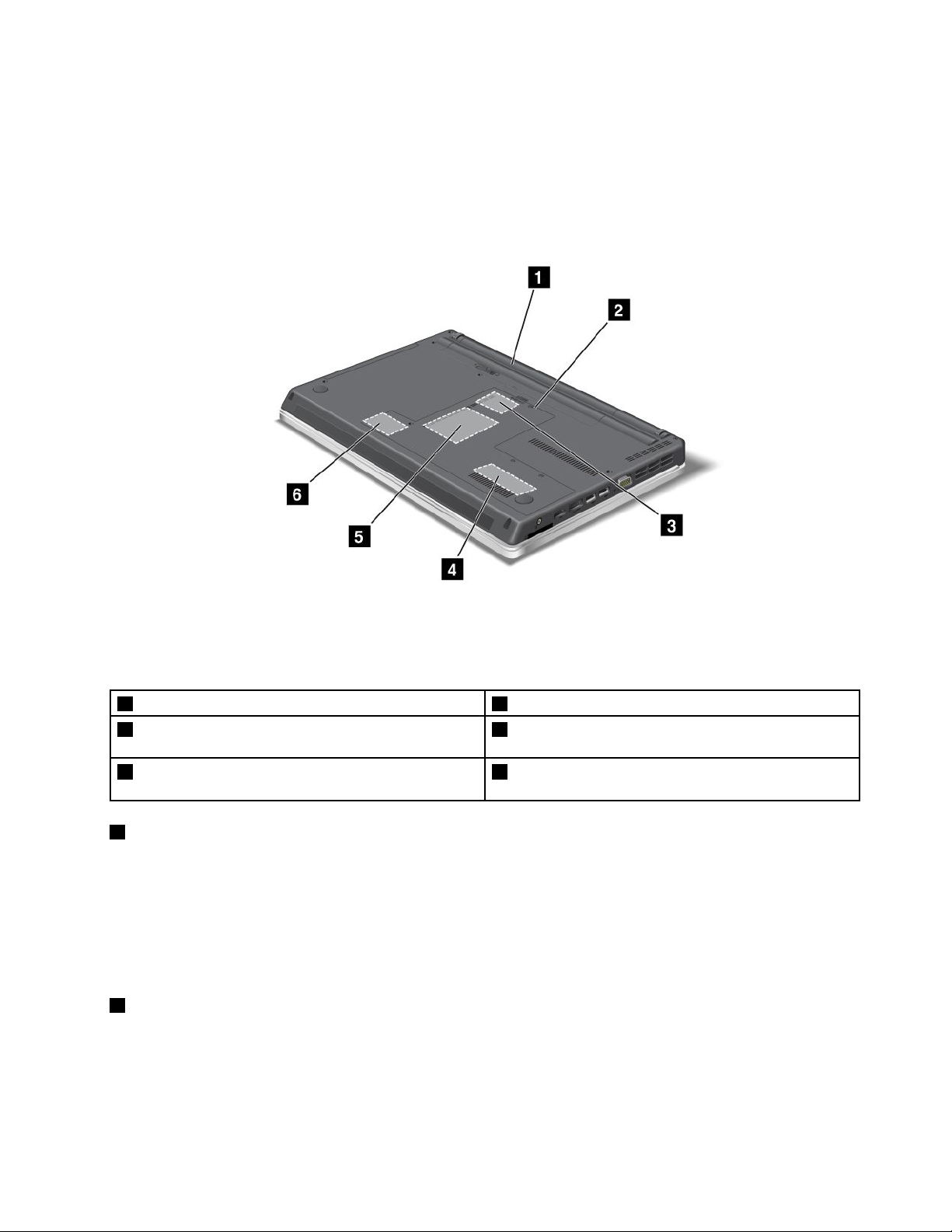
Informacja:KomputernieobsługujefunkcjiCPRMkartSD.
Szczegóły—patrz„KorzystaniezkartypamięciFlash“nastronie56
Widokodspodu
.
Rysunek5.WidokmodeliThinkPadEdgeE420iE520odspodu
1Bateria
3GniazdokartyPCIExpressMinidołączności
bezprzewodowejWAN
5Dysktwardy
1Bateria
2GniazdokartySIM
4Gniazdonadodatkowąpamięć
6GniazdokartyPCIExpressMinidlakartysieci
bezprzewodowejLAN/WiMAX
Jeślizasilaniesieciowejestniedostępne,komputermożebyćzasilanyakumulatorem.
Instalującakumulatorowydłużonymczasiepracy(dostępnyjakoopcja),możnaprzedłużyćczaspracy
komputera.
WraziepotrzebydozmianyustawieńzasilaniamożnaużywaćprogramuPowerManager.Szczegóły—
patrz„PowerManager“nastronie24
2GniazdokartySIM
.
JeślikomputermafunkcjęłącznościbezprzewodowejWAN,możewymagaćkartySIMdonawiązywania
połączeńbezprzewodowychWAN.ZależnieodkrajudostawykartaSIMmożejużbyćzainstalowana
wgnieździekartySIM.
Rozdział1.Przegląd9
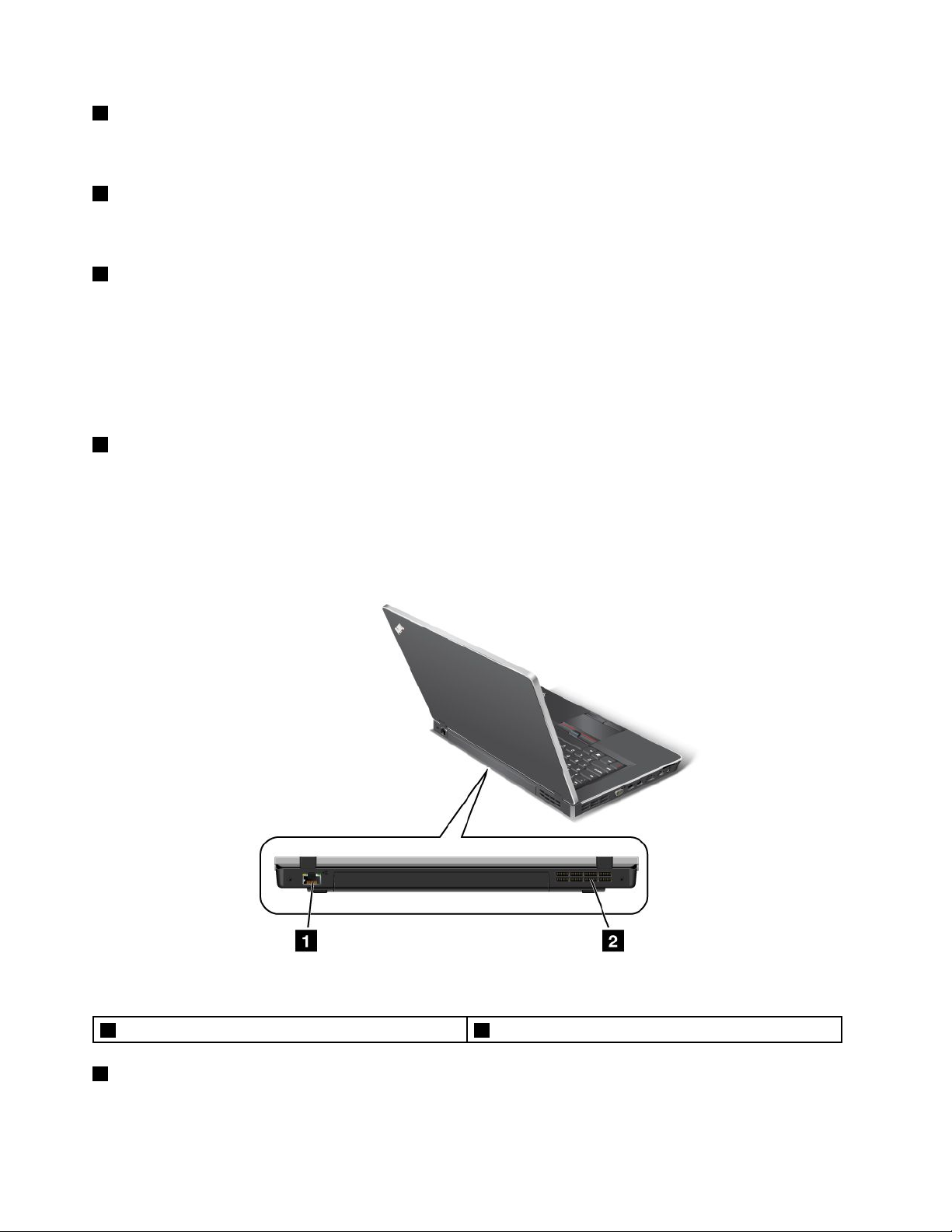
3GniazdokartyPCIExpressMinidołącznościbezprzewodowejWAN
WtymgnieździekomputermożezawieraćkartęPCIExpressMini,któraumożliwiałącznośćbezprzewodową
WAN.
4Gniazdonadodatkowąpamięć
Wielkośćpamięciwkomputerzemożnazwiększyć,instalującmodułpamięciwgnieździepamięci.Moduły
pamięcisądostępnejakoopcje.
5Dysktwardy
Komputerjestwyposażonywdysktwardyodużejpojemności,którymożnamodernizować.Możeon
zaspokajaćnajróżniejszepotrzebydotyczącepamięcimasowej.Abyzapewnićbezpieczeństwotegodysku,
nakomputerzezainstalowanoprogramActiveProtectionSystem™.Szczegóły—patrz„ActiveProtection
System“nastronie22
.
Informacja:Ukrytapartycjaserwisowapowoduje,żeilośćwolnegomiejscanadyskuHDDjestmniejsza
niżoczekiwana.
6GniazdokartyPCIExpressMinidlakartysiecibezprzewodowejLAN/WiMAX
WtymgnieździekomputermożezawieraćkartęPCIExpressMini,któraumożliwiałącznośćbezprzewodową
LAN/WiMAX.
Widokztyłu
Rysunek6.WidokmodeliThinkPadEdgeE420iE520ztyłu
1ZłączeEthernet
1ZłączeEthernet
2Szczelinywentylacyjne(tylne)
ZłączesieciEthernetumożliwiapodłączeniekomputeradosieciLAN.
10Podręcznikużytkownika
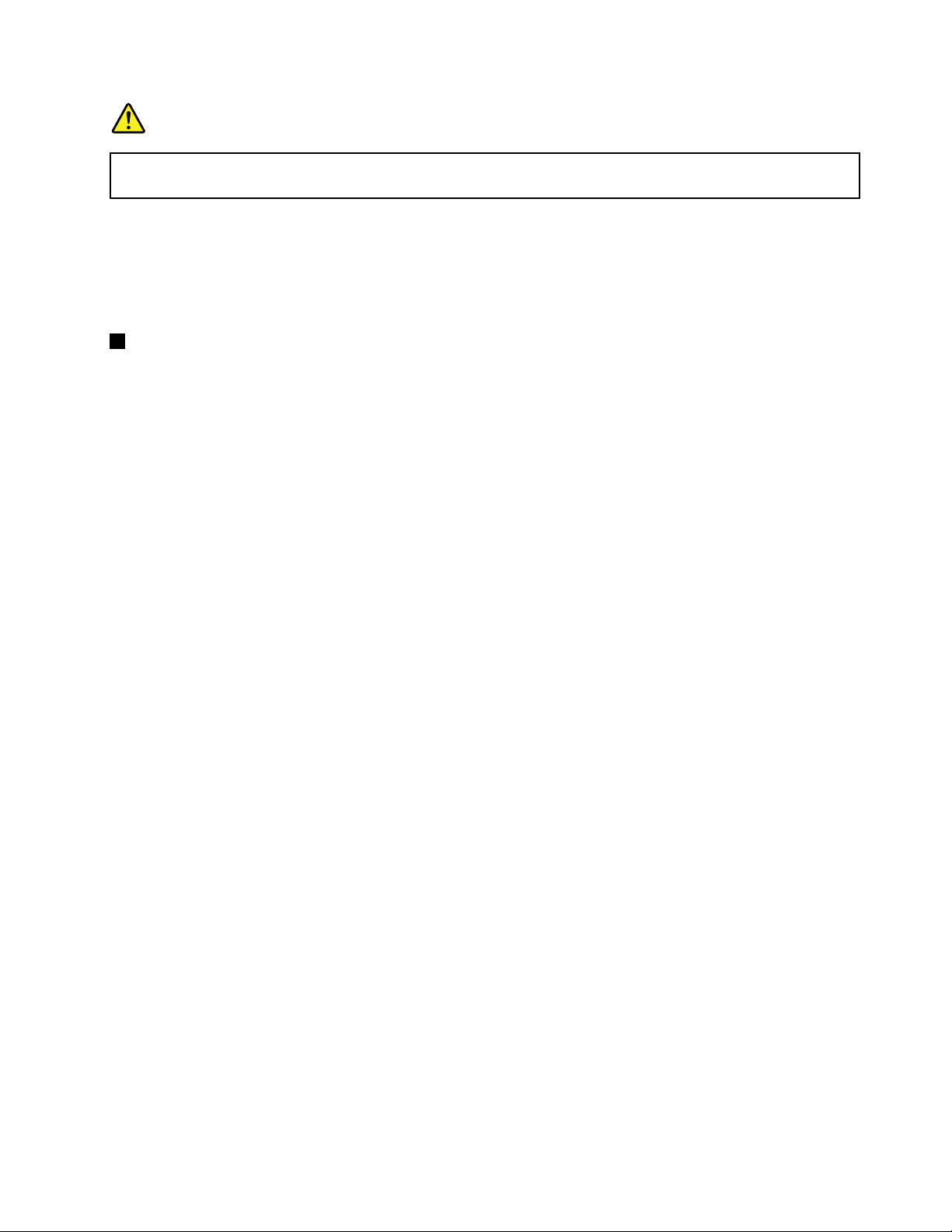
NIEBEZPIECZEŃSTWO
Abyuniknąćniebezpieczeństwaporażeniaprądemelektrycznym,nienależypodłączaćkabla
telefonicznegodozłączaEthernet.MożnadoniegopodłączaćwyłączniekabelEthernet.
Dwawskaźnikiudołupoprawejilewejstroniezłączapokazująstanpołączeniasieciowego.Gdykomputer
jestpołączonyzsieciąLANijestdostępnasesjasieciowa,wskaźnikpoprawejstronieświeciciągłym
światłemzielonym.Podczasprzesyłaniadanychwskaźnikzlewejstronymiganażółto.
Szczegóły—patrz„AccessConnections“nastronie22
2Szczelinywentylacyjne(tylne)
Wewnętrznywentylatoriszczelinywentylacyjneumożliwiającyrkulacjępowietrzawkomputerzeichłodzą
centralnyprocesor.
Informacja:Abyniezakłócaćprzepływupowietrza,nienależyumieszczaćżadnychprzeszkódprzed
wentylatorem.
.
Wskaźnikistanu
Wskaźnikistanuinformująobieżącymstaniekomputera.
Rozdział1.Przegląd11

Wskaźnikistanusystemu
Informacja:Wrzeczywistościklawiaturakomputeramożewyglądaćniecoinaczejniżnapowyższejilustracji.
PodświetlonakropkawlogoThinkPadnazewnętrznejpokrywiekomputerainapodpórcepodnadgarstki
pełnirolęwskaźnikastanusystemu:wskazuje,czykomputerjestwtrybieuśpienia(wstrzymania),hibernacji,
czynormalnym.
Znaczenietegowskaźnikajestnastępujące:
•Czerwony:komputerjestwłączony(wtrybienormalnym).
•Czerwony,szybkomigający:komputerprzechodzidotrybuuśpienia(wstrzymania)lubhibernacji.
12Podręcznikużytkownika
